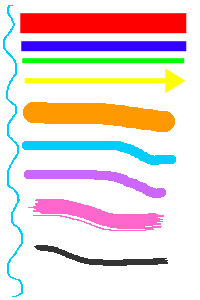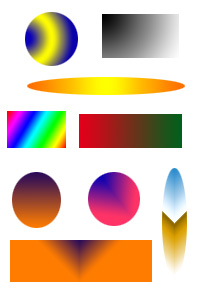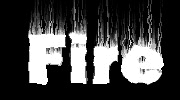- •Тема 1. Настройка интерфейса текстового процессора
- •Создание новой панели инструментов
- •Добавление кнопки «Вычислить значение»
- •Добавление кнопки «Список»
- •Настройка комбинации клавиш для вызова команды
- •Создание макросов
- •Формирование макроса с установкой вызова комбинацией клавиш выполняется аналогично. Удаление макросов
- •Задание
- •Контрольные вопросы
- •Тема 2. Профессиональный документ в ms Word
- •Для создания нового стиля:
- •Задание
- •Расписание занятий __ курса
- •Контрольные вопросы
- •Тема 3. Сервисные возможности Microsoft Word Применение команды Разрыв при форматировании документа
- •Создание и редактирование оглавления
- •Создание списка иллюстраций
- •Создание перекрестных ссылок
- •Создание примечаний
- •Задание
- •Контрольные вопросы
- •Тема 4. Линейная графика
- •Управляющие клавиши
- •Клавиша «Shift» (чертежные режимы).
- •Клавиша «Control».
- •Клавиша «Alt».
- •Работа с линиями
- •Соединительные линии
- •Задание
- •Тема 5. Поля в ms Word
- •Характеристика
- •Задание
- •Контрольные вопросы
- •Тема 6. Microsoft Outlook как средство автоматизации рабочего места
- •Создание личной папки
- •Управление задачами в Outlook Создание новой задачи
- •Приемы работы с папкой Контакты
- •Outlook сегодня
- •Приемы работы с папкой Календарь
- •Архивация элементов
- •Изменение текущего представления
- •Задание
- •Тема 7. Создание и использование архивов для хранения информации
- •Настройка параметров архивации
- •Архивация файлов в выбранной папке
- •Установка параметров защиты архива
- •Восстановление архивированной информации
- •Задание
- •Контрольные вопросы
- •Тема 8. Введение в компьютерную графику Виды компьютерной графики
- •Форматы графических данных
- •Графический пакет Adobe Photoshop
- •Интерфейс Adobe Photoshop cs
- •Цветовые модели
- •Изучение панели инструментов
- •Общепринятые технические приемы
- •Задание. Использование инструмента Прямоугольная область.
- •Инструменты группы Лассо
- •– Инструмент Лассо (выделение участка произвольной формы)
- •Задание. Использование инструмента Лассо
- •Изучение цветовой модели rgb
- •Изучение цветовой модели cmyk
- •Инструменты Штамп и Узорный штамп
- •Список Настройки инструмента;
- •Список Кисть включает кисти различных форм и размеров;
- •Группа инструментов Текст
- •Основы работы со слоями
- •Фильтры
- •Тоновая коррекция
- •Ретуширование фотографий
- •Контрольные вопросы
- •Литература
- •Оглавление
Выберите инструмент выделения Овальная область. Создайте два изображения при значении Растушевка равным 0 при установленном и снятом флажке Сглаживание. Увеличьте изображения эллипсов и сравните результат.
При установленном параметре Сглаживание на границе выделенной области происходит слияние пикселов основного изображения и фона на уровне одного-трех пикселов, в результате чего граница выделенной области сглаживается. Чем больше значение параметра Растушевка, тем более размытой получается граница выделяемой области.
Инструменты группы Лассо
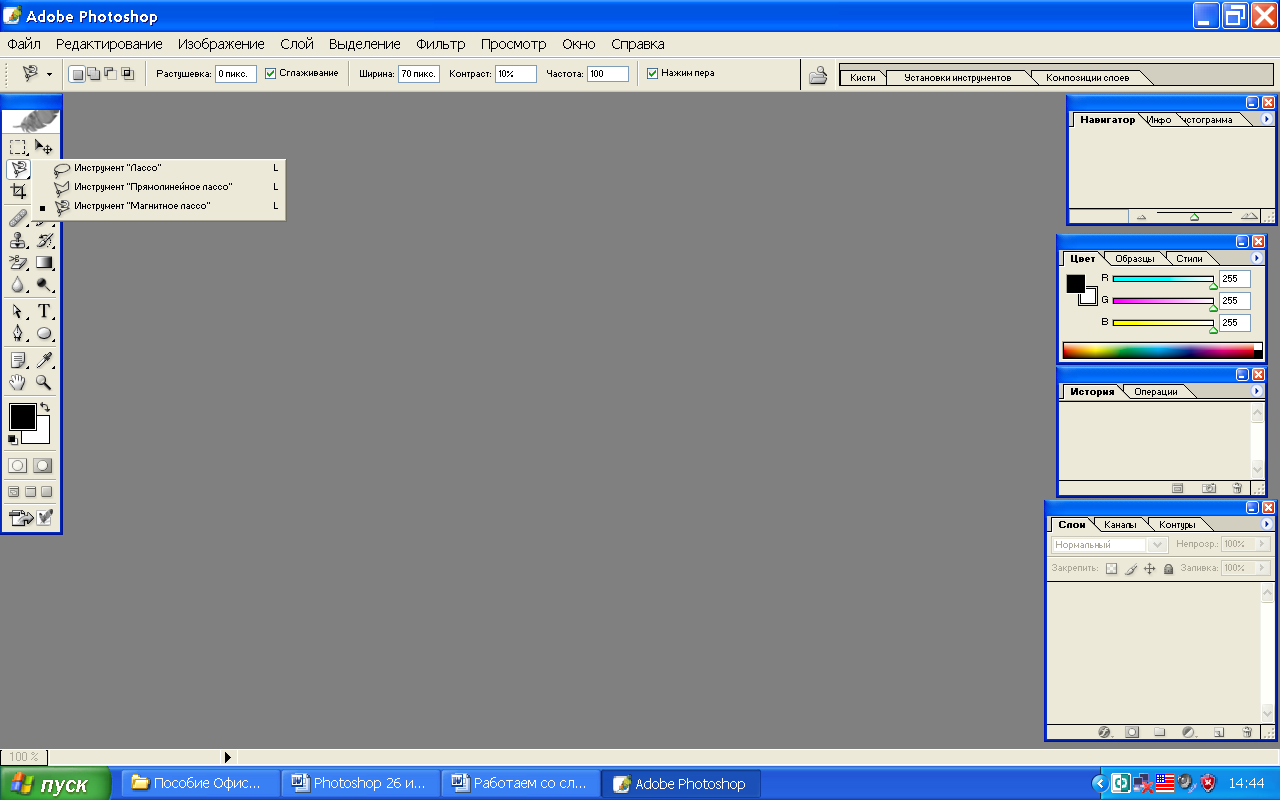
– Инструмент Лассо (выделение участка произвольной формы)
![]() – инструмент
Прямоугольное
лассо
(выделение участка произвольной формы
составленной из прямых линий)
– инструмент
Прямоугольное
лассо
(выделение участка произвольной формы
составленной из прямых линий)
![]() – инструмент
Магнитное
лассо.
Щелкните мышью на изображении и начните
перетаскивание курсора. Photoshop
будет искать рядом с курсором области
с максимальной контрастностью (края
изображения) и будет вести по ним контур
выделения. В процессе выделения Photoshop
автоматически расставляет опорные
точки. Нажатием Backspace
можно удалять последние точки. Инструмент
Магнитное
лассо удобен
для выделения контрастных областей.
Кроме параметров
Сглаживание
и Растушевка,
которые
могут быть заданы для всех инструментов,
инструмент Магнитное
лассо имеет
следующие дополнительные параметры:
Контраст
(Edge
Contrast)
– уровень
чувствительности. Чем выше значение,
тем меньше чувствительность. Диапазон
значений от 1 до 100 %. Для выделения области
с низким значением контраста необходимо
задавать малые значения; Ширина
(Width)
– диапазон от 1 до 256 пикселов. Определяет
ширину диапазона анализа выделяемого
фрагмента, чем выше значение, тем большую
площадь осматривает Photoshop;
Частота
(Frequency)
– частота расстановки опорных точек.
Чем выше значение, тем чаще ставятся
точки. Диапазон условных значений от 1
до 100; Нажим
пера (Pen
Pressure).
– инструмент
Магнитное
лассо.
Щелкните мышью на изображении и начните
перетаскивание курсора. Photoshop
будет искать рядом с курсором области
с максимальной контрастностью (края
изображения) и будет вести по ним контур
выделения. В процессе выделения Photoshop
автоматически расставляет опорные
точки. Нажатием Backspace
можно удалять последние точки. Инструмент
Магнитное
лассо удобен
для выделения контрастных областей.
Кроме параметров
Сглаживание
и Растушевка,
которые
могут быть заданы для всех инструментов,
инструмент Магнитное
лассо имеет
следующие дополнительные параметры:
Контраст
(Edge
Contrast)
– уровень
чувствительности. Чем выше значение,
тем меньше чувствительность. Диапазон
значений от 1 до 100 %. Для выделения области
с низким значением контраста необходимо
задавать малые значения; Ширина
(Width)
– диапазон от 1 до 256 пикселов. Определяет
ширину диапазона анализа выделяемого
фрагмента, чем выше значение, тем большую
площадь осматривает Photoshop;
Частота
(Frequency)
– частота расстановки опорных точек.
Чем выше значение, тем чаще ставятся
точки. Диапазон условных значений от 1
до 100; Нажим
пера (Pen
Pressure).
Задание. Использование инструмента Лассо
|
|
|
Задание. Использование инструмента Прямоугольное лассо
|
|
|
Задание. Использование инструмента Магнитное лассо
|
|
|
Инструмент Волшебная палочка
![]() инструмент
Волшебная
палочка
позволяет
выделить область с одинаковыми или
близкими цветовыми характеристиками
без обводки границ области (выделяет
непрерывную область пикселей, имеющих
примерно одинаковый цвет). Волшебная
палочка не может выделять области внутри
существующего выделения.
инструмент
Волшебная
палочка
позволяет
выделить область с одинаковыми или
близкими цветовыми характеристиками
без обводки границ области (выделяет
непрерывную область пикселей, имеющих
примерно одинаковый цвет). Волшебная
палочка не может выделять области внутри
существующего выделения.
Параметры инструмента:
Допуск (Tolerance) – определяет цветовой диапазон, который можно задавать от 0 до 255. Чем меньше значение, тем ближе должны быть цвета, которые попадут в выделенную область. При нулевом значении выделяются только одинаковые цвета, а при значении 255 в выделенную область попадут практически все цвета изображения.
Сглаживание – включает режим сглаживания краев выделенной области.
Смежные пикселы (Contiguous) – при установленном флажке выделяет непрерывную область, а при снятом выделяет все области на изображении залитые подобным цветом.
Все слои (Use All Layers) – при снятом флажке выделяется область только на текущем (активном) слое, при установленном - на всех включенных слоях.
Задание. Использование инструмента Волшебная палочка
Сохраните фотографию.
Выберите инструмент Волшебная палочка, и щелкните ей по черному фону. Выделится весь фон (палочка выделила все смежные области черного цвета).
Выполните команду Редактирование→Очистить (или нажмите клавишу Deletе). Черный фон будет удален. Сохраните новый портрет.
Инструмент Перемещение (Move)
![]() Позволяет переместить
выделенную область или активный слой
путем перетаскивания курсора при нажатой
левой клавише мыши. Если перед
использованием документа нажать и
удерживать клавишу Alt,
то в момент нажатия на левую кнопку мыши
будет создана копия текущего слоя или
выделенной области и перемещаться уже
будет копия. Если в момент перемещения
выделенной области нажать и удерживать
клавишу Shift,
то перемещение будет выполняться строго
по вертикали или горизонтали.
Позволяет переместить
выделенную область или активный слой
путем перетаскивания курсора при нажатой
левой клавише мыши. Если перед
использованием документа нажать и
удерживать клавишу Alt,
то в момент нажатия на левую кнопку мыши
будет создана копия текущего слоя или
выделенной области и перемещаться уже
будет копия. Если в момент перемещения
выделенной области нажать и удерживать
клавишу Shift,
то перемещение будет выполняться строго
по вертикали или горизонтали.
При помощи клавиатуры можно выполнять точное позиционирование. Когда активен инструмент Перемещение, нажимая клавиши Стрелки, можно перемещать слой или выделенную область с шагом 1 пиксель за каждое нажатие клавиши. Если при этом удерживать клавишу Shift – перемещение будет производиться с шагом 10 пикселей.
Параметры инструмента:
Автоматический выбор слоя (Auto Select Layer) – при установленном флажке в изображении со слоями происходит выбор слоя, на изображении которого зафиксирован щелчок этим инструментом.
Показывать ограничительную рамку (Show Bounding Box) – включает отображение рамки, при помощи которой можно перемещать, поворачивать и масштабировать активный слой.
Кнопки выравнивания и расположения изображений на слоях становятся доступны после того, как в палитре Слои к активному слою будет прилинкован один или несколько других слоев.
Инструмент Рамка
![]() Позволяет изменить
границы (обрезать) изображение.
Перетаскивая курсор при нажатой левой
клавише мыши, производится выделение
области (кадра), которую необходимо
оставить. Все, что находится вне области
выделения, будет обрезано. После выделения
появляется рамка, у которой можно:
изменять размер, ее положение, поворот.
При нажатии на Enter
или двойном щелчке внутри рамки будет
выполнено удаление изображения, не
попавшего в кадр. При нажатии на Esc
рамка исчезнет, выделение будет отменено.
Позволяет изменить
границы (обрезать) изображение.
Перетаскивая курсор при нажатой левой
клавише мыши, производится выделение
области (кадра), которую необходимо
оставить. Все, что находится вне области
выделения, будет обрезано. После выделения
появляется рамка, у которой можно:
изменять размер, ее положение, поворот.
При нажатии на Enter
или двойном щелчке внутри рамки будет
выполнено удаление изображения, не
попавшего в кадр. При нажатии на Esc
рамка исчезнет, выделение будет отменено.
Инструменты Кисть и Карандаш
![]() Кисть
– основной инструмент рисования в Adobe
Photoshop.
Используется для закрашивания областей
изображения, а также для рисования линий
с размытыми краями.
Кисть
– основной инструмент рисования в Adobe
Photoshop.
Используется для закрашивания областей
изображения, а также для рисования линий
с размытыми краями.
![]() Карандаш
– предназначен
для рисования линий «от руки» заданной
ширины с жесткими границами.
Карандаш
– предназначен
для рисования линий «от руки» заданной
ширины с жесткими границами.
Параметры инструмента Кисть:
список Кисть позволяет выбрать размер и форму кисти;
список Режим содержит режимы рисования;
Непрозрачность определяет процент непрозрачности вносимого цвета;
Нажим определяет коэффициент количества краски для обводки.
Для инструмента Карандаш добавляется параметр Автостирание. В этом режиме происходит автоматическое переключение между цветом переднего плана и цветом фона
Задание. Использование инструментов Кисть и Карандаш
|
Создайте новый файл и потренируйтесь в использовании этих инструментов. В верхней части рисунка применялся инструмент Карандаш. В нижней части рисунка использован инструмент Кисть. |
Инструменты Градиент и Заливка
![]() Инструмент
Градиент
позволяет
залить слой или выделенную область
плавным переходом цветов. Для создания
градиентной заливки в документе
необходимо протянуть линию в требуемой
области, определив, таким образом,
направление градиента. Длина линии –
это длина непосредственно цветового
перехода. Использование клавиши Shift
позволит нарисовать градиент в точно
вертикальном или точно горизонтальном
направлении.
Инструмент
Градиент
позволяет
залить слой или выделенную область
плавным переходом цветов. Для создания
градиентной заливки в документе
необходимо протянуть линию в требуемой
области, определив, таким образом,
направление градиента. Длина линии –
это длина непосредственно цветового
перехода. Использование клавиши Shift
позволит нарисовать градиент в точно
вертикальном или точно горизонтальном
направлении.
Параметры инструмента Градиент:
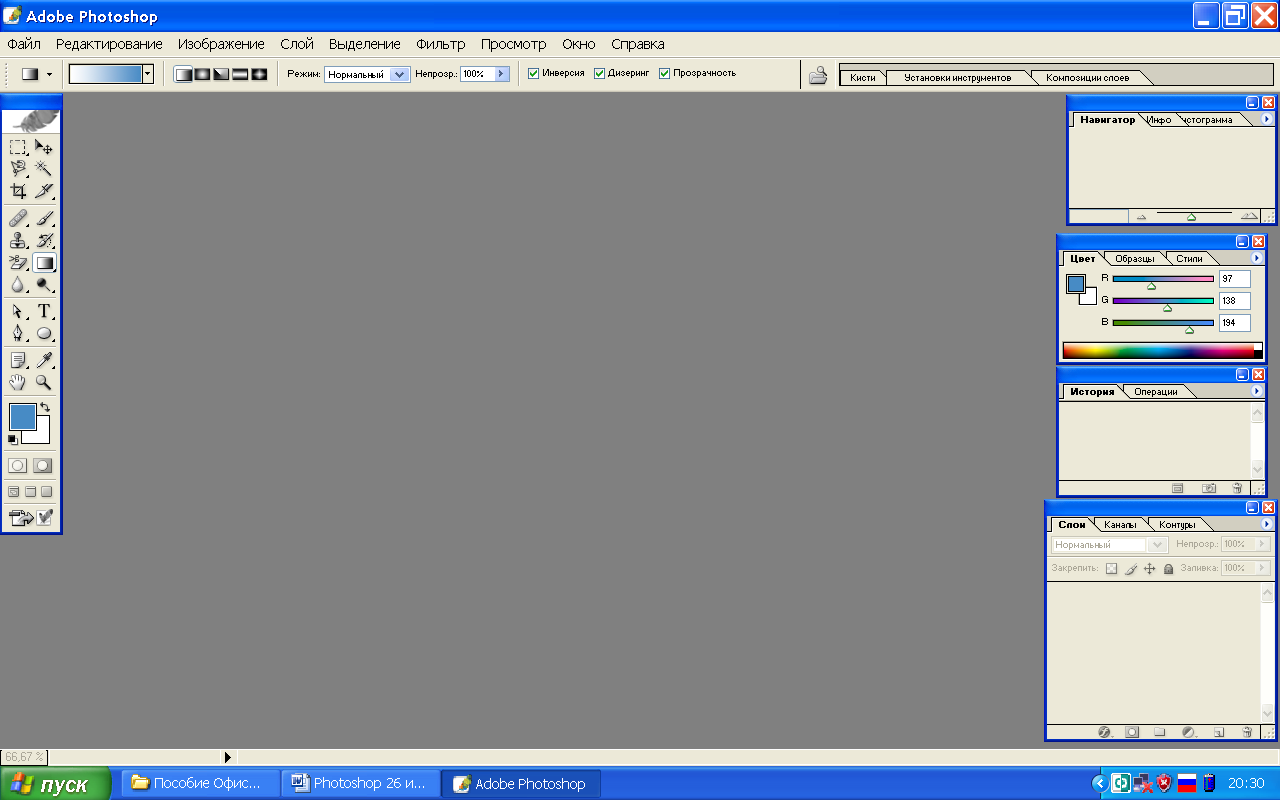
выпадающее меню, позволяющее выбрать различные варианты цветовых переходов. Щелчок мышью на изображении градиента открывает окно редакторов градиентов, в котором можно создавать новые, редактировать имеющиеся и удалять старые градиенты;
пять кнопок, включающих различные стили градиентов: линейный градиент (Linear), радиальный градиент (Radial), конусовидный градиент (Angular), зеркальный градиент (Reflected), ромбовидный градиент (Diamond);
список Режим содержит режимы рисования, которые проявляются при наложении градиента;
Непрозрачность определяет процент непрозрачности вносимого цвета градиента;
Инверсия изменяет порядок следования цветов в создаваемом градиенте;
Дизеринг – предотвращает появление полос;
Прозрачность устанавливается при наложении прозрачности на создаваемый градиент в режиме Сплошной.
![]() Инструмент
Заливка
позволяет залить слой, выделенную или
замкнутую область сплошным цветом или
образцом изображения (узором), который
можно изготовить самостоятельно, а
можно выбрать из готовых.
Инструмент
Заливка
позволяет залить слой, выделенную или
замкнутую область сплошным цветом или
образцом изображения (узором), который
можно изготовить самостоятельно, а
можно выбрать из готовых.
Параметры инструмента Заливка:
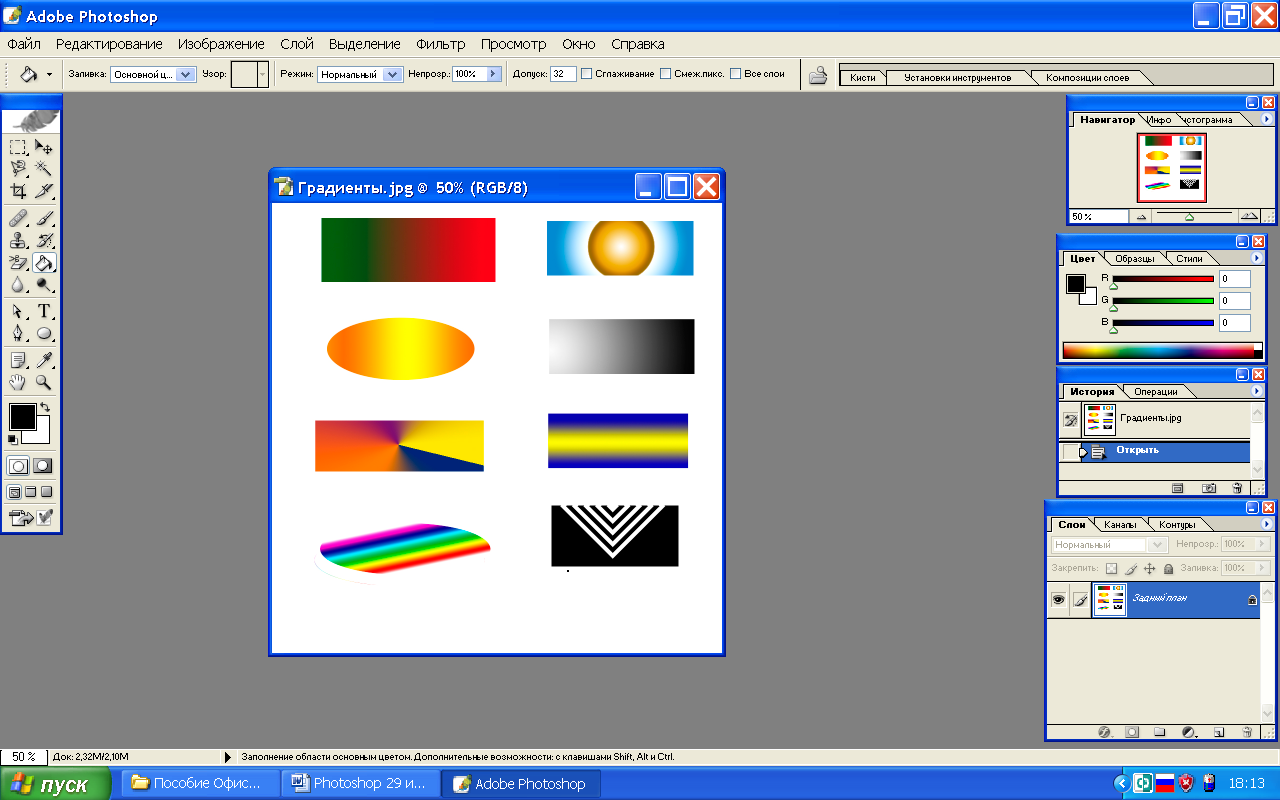
список Заливка, в котором можно выбрать вариант заполнения Основной цвет и Узор;
список Узор, с имеющимися декоративными заливками;
список Режим содержит способы смешивания заливки с изображением;
Непрозрачность определяет процент непрозрачности вносимого цвета градиента;
Допуск – определяет чувствительность к границам цветов (значения от 0 до 255). Чем меньше значение, тем ниже чувствительность;
Сглаживание – включает режим сглаживания краев заливаемой области;
Смежные пикселы – позволяет заливать цветом или узором только замкнутые области. При снятом флажке заливает все области на изображении заполненные цветом, по которому был произведен щелчок Заливки;
Все слои – при снятом флажке тон заменяется только на текущем (активном) слое, при установленном – на всех включенных слоях.
Задание. Использование инструмента Градиент
|
Для создания градиентной заливки необходимо:
Указать направление градиента, проведя линию в выделенной области. |
Задание. Использование инструмента Заливка.
Изучение цветовой модели rgb
Создайте новый файл ФайлНовый. Задайте размер 1010 см, установите значение разрешения 72 пикс/дюйм, в списке Цветовой режим выберите цветовую модель RGB, содержимое фона – Белый.
Для задания единиц измерения рисунка выберите команду РедактированиеУстановкиЕдиницы измерения и линейки. Установите единицы измерения – пикселы.
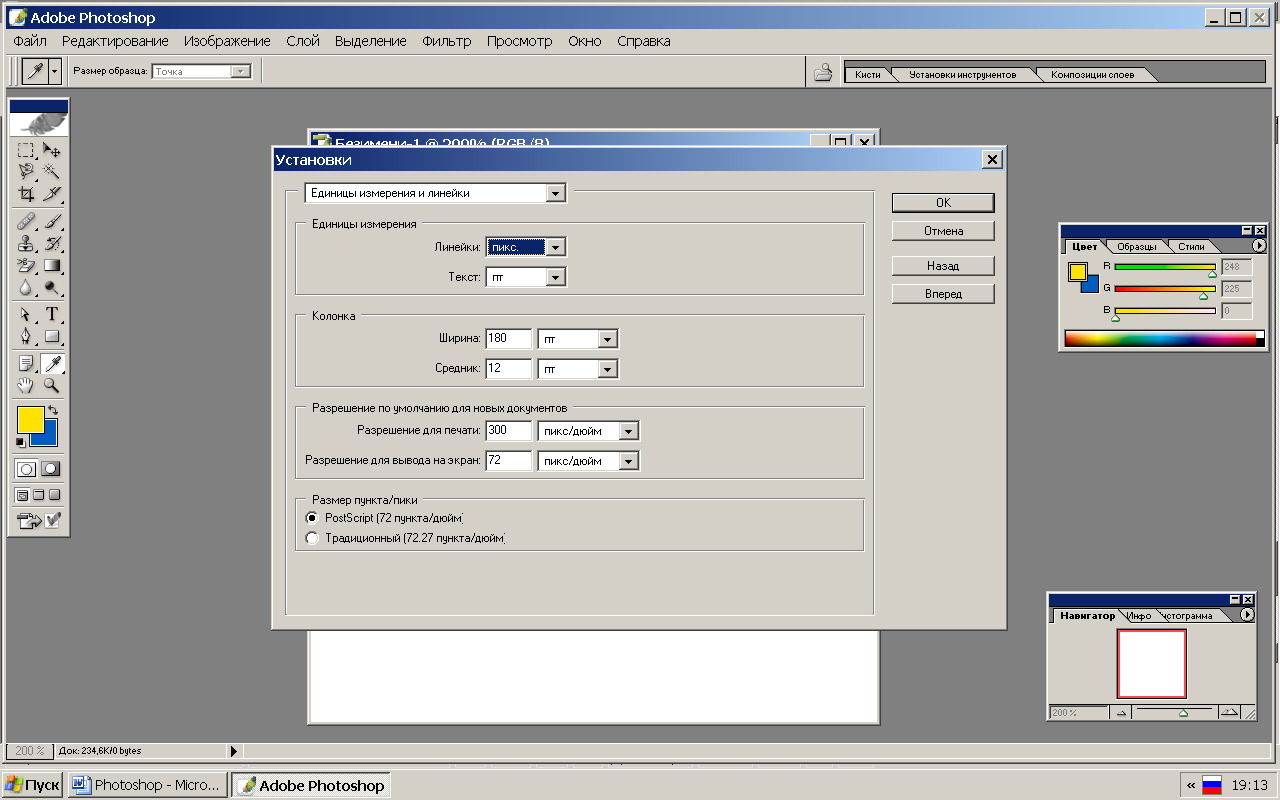
Д
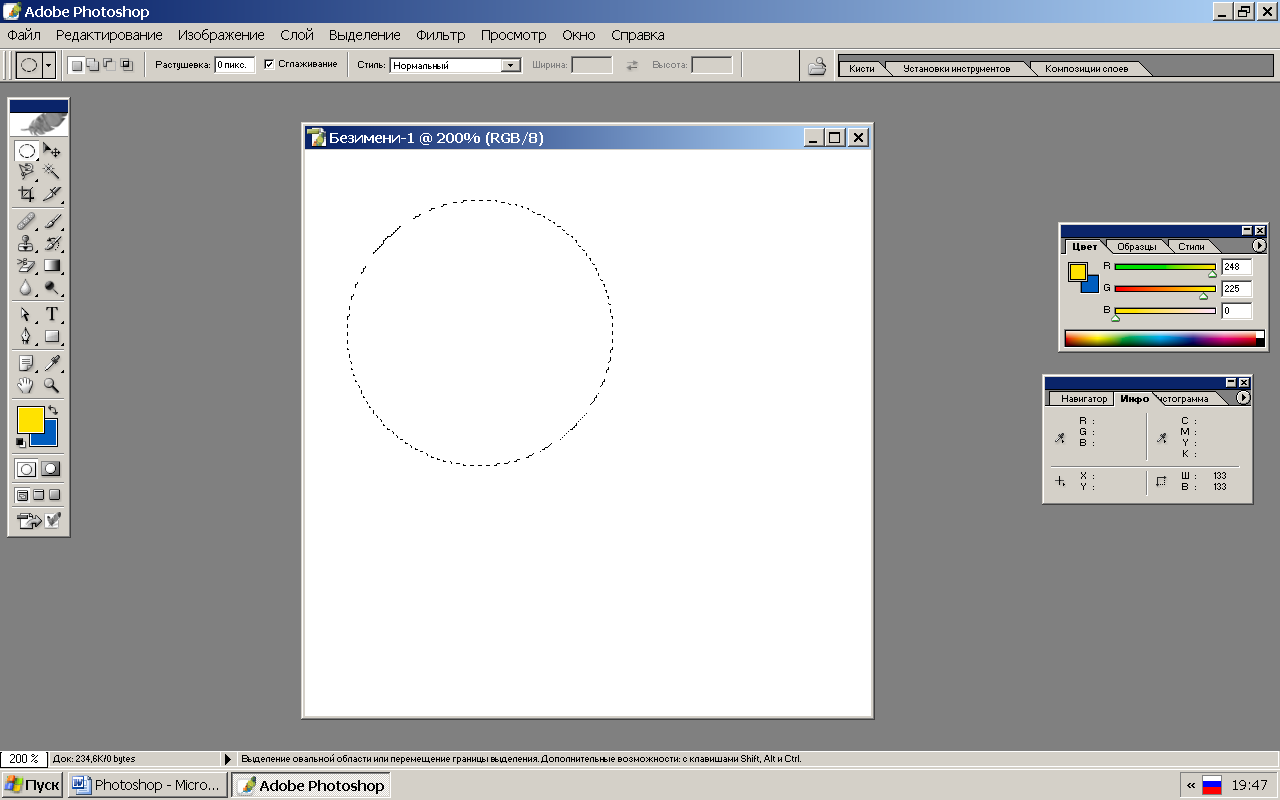 ля
работы потребуются палитры Цвет
и Инфо.
ля
работы потребуются палитры Цвет
и Инфо.Инструментом Овальная область, удерживая клавиши Alt и Shift, выделите область в виде круга размером примерно 130 пикселей. Размер выделяемой области можно контролировать на палитре Инфо в полях Ш и В (Ширина и высота области).
Этим же инструментом переместите выделенную область в левую часть документа. Не отменяйте выделения.
На палитре Цвет в ее меню установите цветовую модель RGB, в поле задания красного цвета введите значение 255. Значения для цветов G (Green) и B (Blue) оставьте равными 0.
На панели инструментов в области отображения основного цвета будет установлен красный цвет с насыщенностью и яркостью 100 %.
Инструментом Заливка закрасьте выделенную область.
И
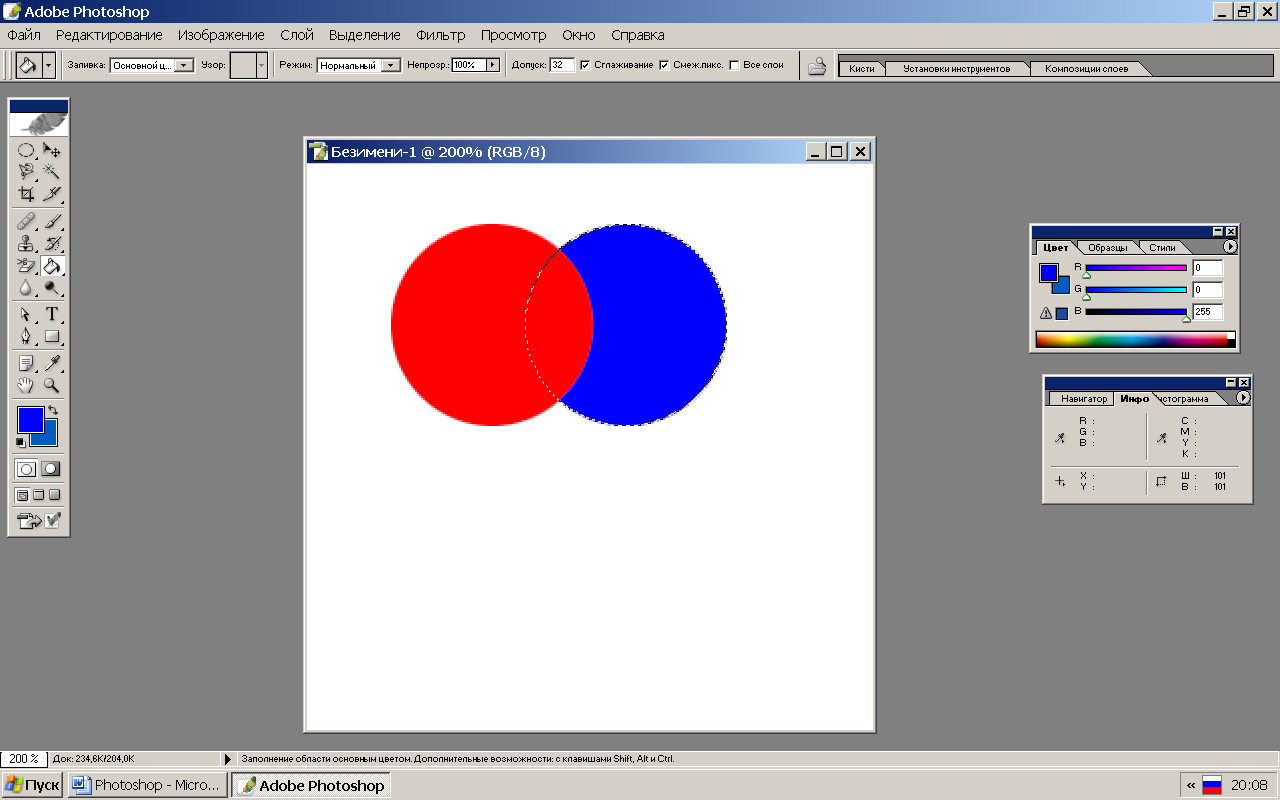 нструментом
Овальная
область
переместите границу выделения круга
вправо, чтобы выделить область для
правого круга. На палитре цвет задайте
для синего цвета значение 255. Закрасьте
синим цветом только выделенную белую
область. Для этого щелкните этим
инструментом на белом участке выделенной
области.
нструментом
Овальная
область
переместите границу выделения круга
вправо, чтобы выделить область для
правого круга. На палитре цвет задайте
для синего цвета значение 255. Закрасьте
синим цветом только выделенную белую
область. Для этого щелкните этим
инструментом на белом участке выделенной
области.При смешении красного и голубого цвета получается пурпурный цвет (Magenta). Для этого на панели Цвет задайте R=255, G=0, B=255.
Выберите инструмент Овальная область, перетащите границу выделения вниз и закрасьте выделенную белую область зеленым цветом, установив для него значение 255, значения для цветов Red и Blue задайте равными 0.
Пересечение области синего и зеленого цветов закрасьте Cyan (Голубым), пересечение зеленого и красного – желтым, и, наконец, смешение всех трех цветов красного, зеленого и синего дает белый цвет.
Изучение цветовой модели cmyk
В этой модели каждый из четырех основных цветов Cyan (Голубой), Magenta (Пурпурный), Yellow (Желтый) и Key color (Ключевой цвет) задается в процентном отношении значениями от 0 до 100 %.
Создайте новый файл со следующими параметрами: ширина и высота по 10 см, разрешение 72 пикс/дюйм, цветовой режим CMYK, содержимое фона: Белый.
На палитре Цвет установите цветовую модель CMYK.
Первый круг закрасьте голубым цветом, второй – пурпурным, третий – желтым. При смешении голубого и пурпурного получается синий, при смешении пурпурного и желтого – красный, при смешении желтого и голубого – зеленый. Смешение трех цветов дает черный цвет.
Палитра Info позволяет назначить две цветовые модели.
Инструмент Восстанавливающая кисть
![]() Данный инструмент
предназначен для копирования области
изображения. При этом копия наносится
на указанное место с учетом тона и цвета
целевой области. Для копирования
необходимо выбрать инструмент, задать
его параметры, нажать клавишу Alt
и щелкнуть в том месте изображения,
откуда будет копироваться рисунок.
После этого следует отпустить клавишу
Alt
и щелкнуть на том месте, куда будет
копироваться рисунок.
Данный инструмент
предназначен для копирования области
изображения. При этом копия наносится
на указанное место с учетом тона и цвета
целевой области. Для копирования
необходимо выбрать инструмент, задать
его параметры, нажать клавишу Alt
и щелкнуть в том месте изображения,
откуда будет копироваться рисунок.
После этого следует отпустить клавишу
Alt
и щелкнуть на том месте, куда будет
копироваться рисунок.
Параметры инструмента:
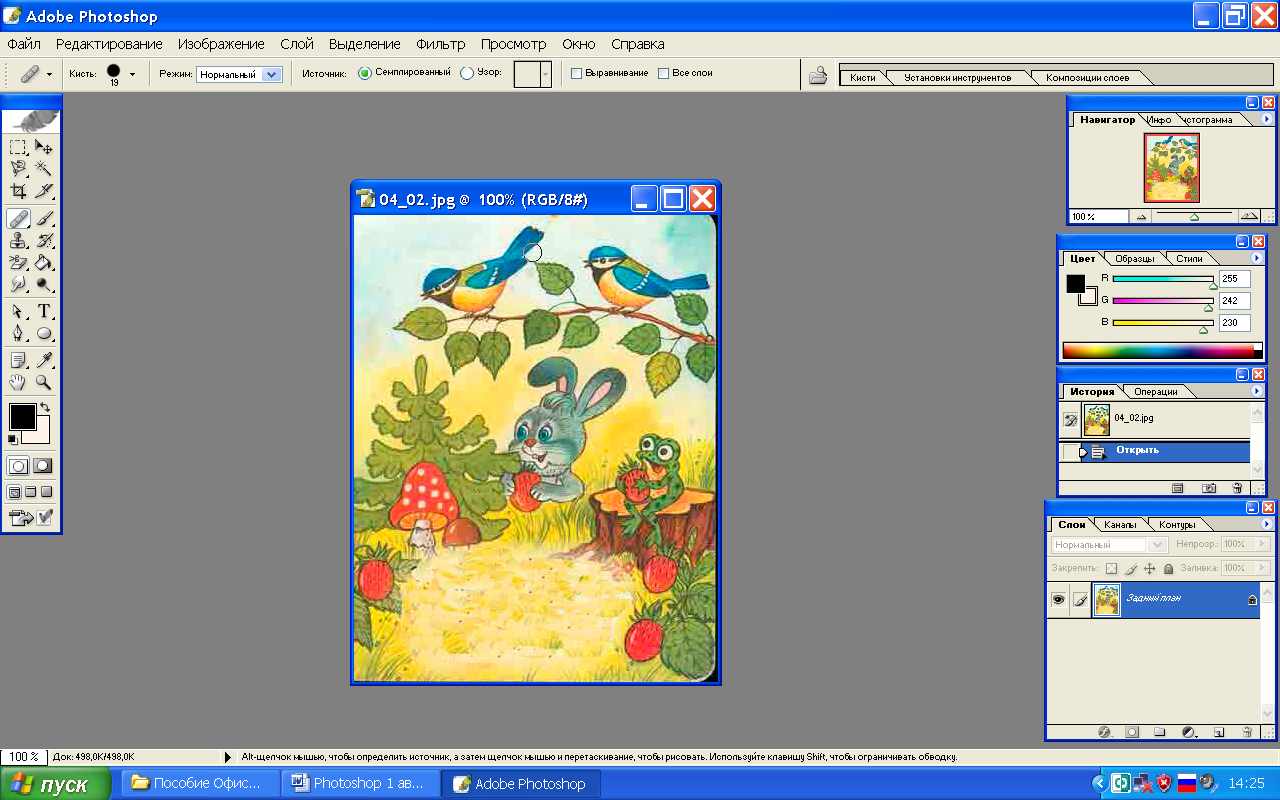
список Настройки инструмента;
список Кисть включает кисти различных форм и размеров;
список Режим содержит некоторые режимы рисования;
в режиме источника Семплированный происходит копирование фрагмента, а в режиме Узор заполнение декоративной заливкой;
Выравнивание – при снятом флажке при остановке копирования и его возобновлении создается новая копия фрагмента, а при установленном продолжается копирование в начальную область;
Все слои для копирования фрагментов из всех включенных слоев.
Инструмент Заплатка
Данный инструмент позволяет заменить одну выделенную область этим инструментом область Источник (Sourse) другой областью Назначение (Destination). Для замены области необходимо этим же инструментом после выделения переместить выделенную область на ту область, которая должна стать заменой.
Параметры инструмента:
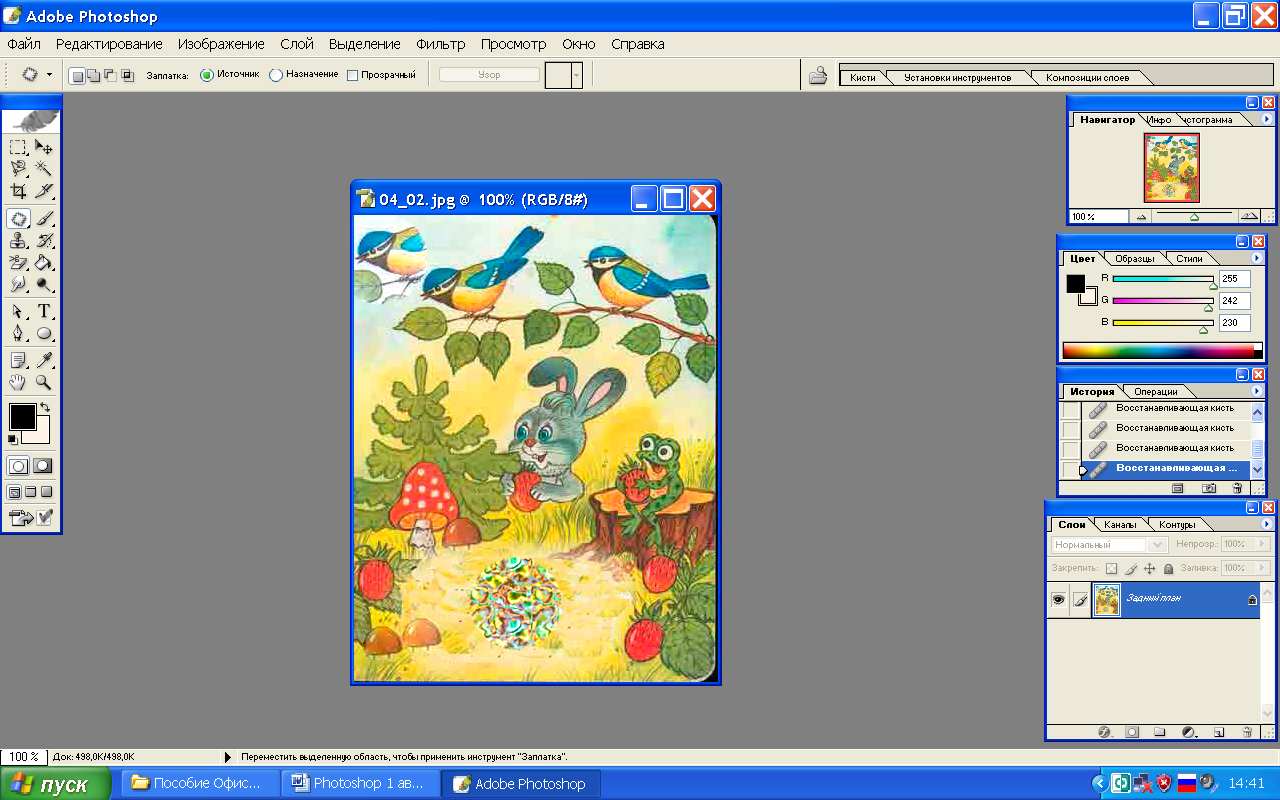
список Настройки инструмента;
кнопки операций с выделенными областями;
при выборе кнопки Источник происходит замена области, при выборе кнопки Назначение – копирование;
использование кнопки Узор позволяет заполнить ретушируемую область образцом.
Инструмент Замена цвета
Позволяет выполнить замену цвета в изображении назначенным основным цветом, с учетом режима наложения, границ и цветового допуска.
Параметры инструмента:
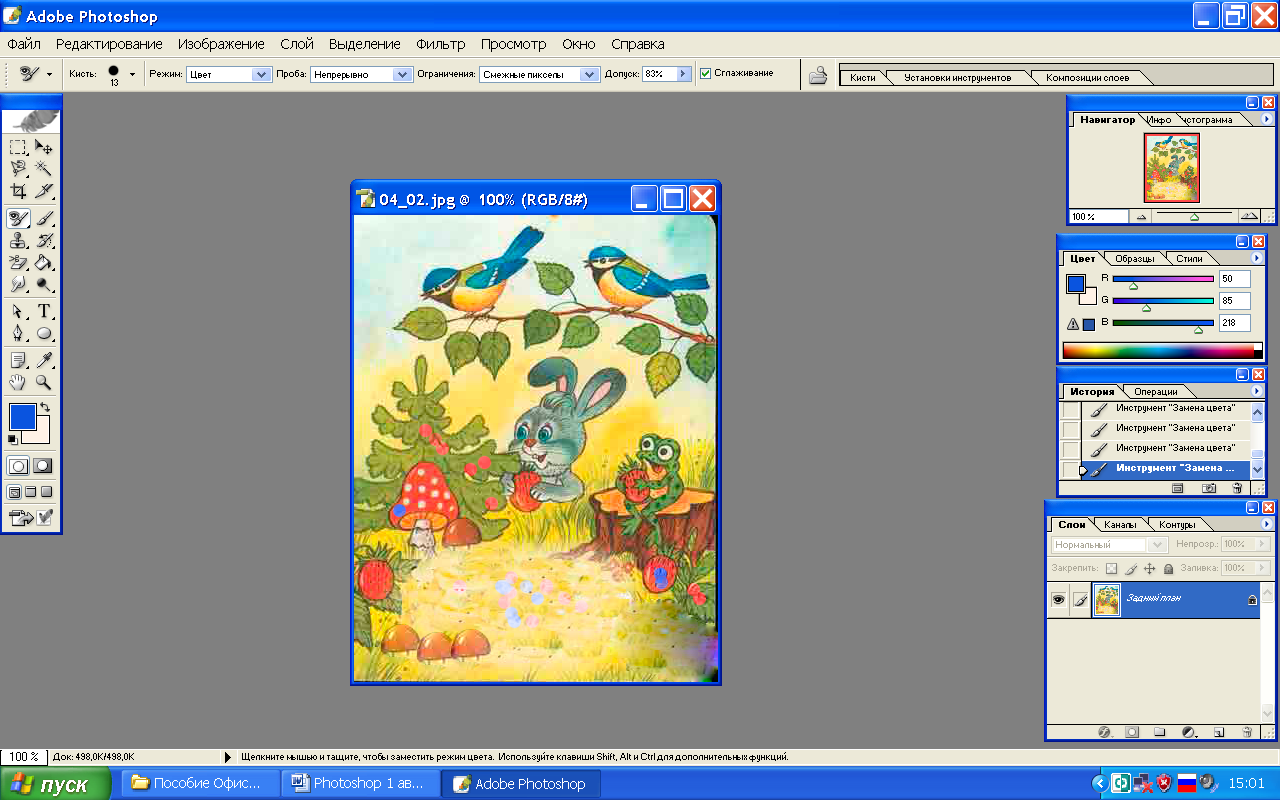
список Настройки инструмента;
список Кисть включает кисти различных форм и размеров;
список Режим содержит режимы рисования Цветовой тон, Насыщенность, Цвет, Свечение;
список Проба определяет варианты «захвата» цвета под рабочей областью инструмента: Непрерывно, Однократно, Фоновый цвет;
Ограничения содержат варианты замены захваченного цвета: Все пикселы – цвет заменяется везде, где он встречается, Смежные пикселы – цвет заменяется только в смежных областях, Выделение краев – сохранять границы между цветами.
Задание. Использование инструментов Восстанавливающая кисть и Заплатка
|
На правом изображении результат использования инструментов Восстанавливающая кисть (маленькие грибы, диаметр кисти 41) и Заплатка (ягода в нижнем правом углу заменена землей). Сохраните исходную фотографию у себя на диске и выполните аналогичные операции с ней. Сохраните новое изображение. |
|
Инструменты Штамп и Узорный штамп
![]() Инструмент Штамп
позволяет копировать одну часть
изображения в другую. Копирование можно
производить как в пределах одного
изображения, так и в другой открытый
рисунок, или из него.
Инструмент Штамп
позволяет копировать одну часть
изображения в другую. Копирование можно
производить как в пределах одного
изображения, так и в другой открытый
рисунок, или из него.
Для копирования необходимо задать размер рабочей области инструмента, определить место на изображении откуда будет произведено копирование. При нажатой клавише Alt щелкнуть мышью в выбранном месте. После этого клавишу Alt надо отпустить и рисовать Штампом как обычной кистью. Область, исходного изображения, помеченная крестиком, копируется в рабочую область инструмента, помеченную кружком.
Параметры инструмента:
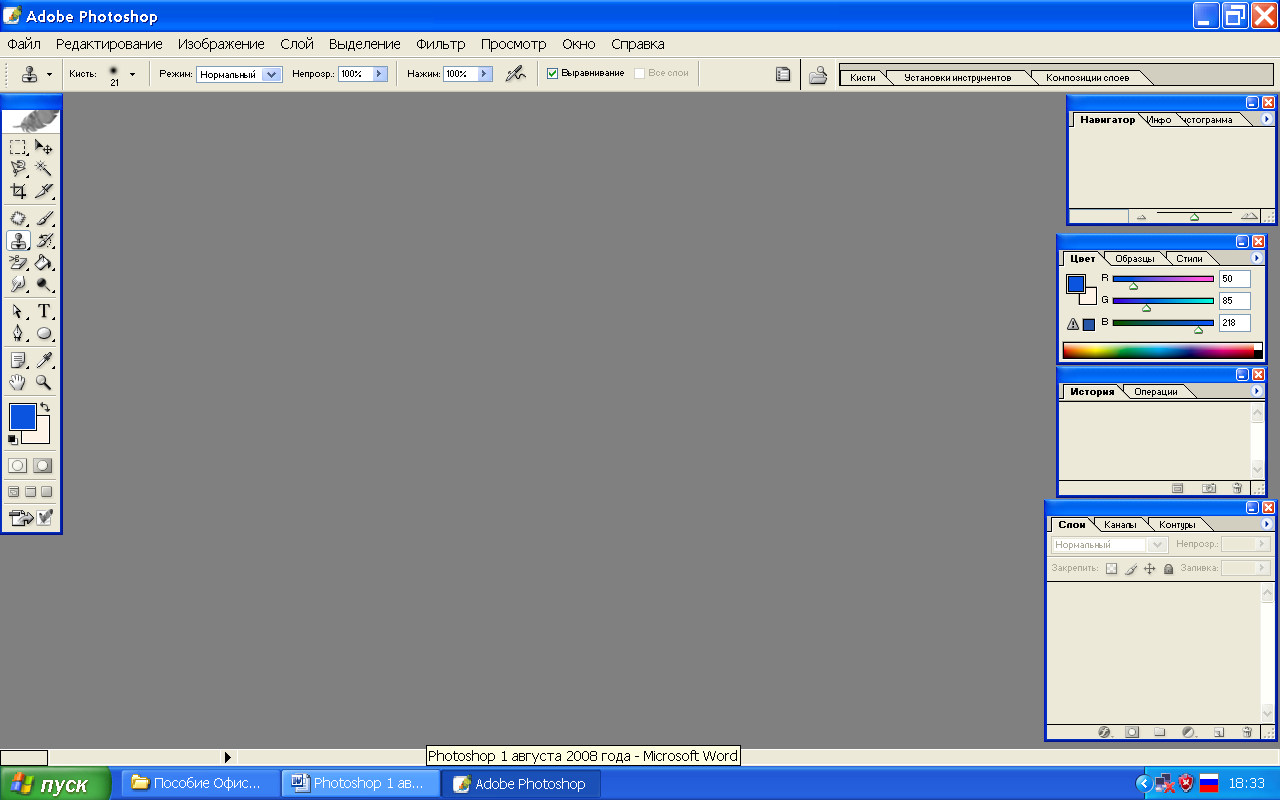
список Настройки инструмента;
список Кисть включает кисти различных форм и размеров;
список Режим содержит режимы изменения способа смешивания рисуемых линий с изображением;
Непрозрачность – изменение прозрачности кисти;
Выравнивание (Aligned) – когда происходит рисование штампом, точка, из которой производится копирование, перемещается синхронно со штампом, то есть повторяет его траекторию. Если режим выравнивания выключен, то после отпускания кнопки мыши, точка, из которой производится копирование, автоматически вернется в первоначальное место. И последующее использование штампа будет опять копировать из того места, которое было задано при нажатой клавише Alt. При выключенном режиме, положение точки, из которой производится копирование, будет всегда фиксированным относительно штампа;
Все слои – при выключенном режиме, штамп копирует изображение только из одного слоя, на котором была поставлена начальная точка, даже если это изображение закрыто верхними слоями. При включенном режиме будет копироваться изображение, которое сейчас видно, то есть комбинированное изображение всех слоев. Причем копироваться это изображение будет на активный слой.
Инструмент Узорный штамп используется для заполнения области декоративными образцами.
Задание. Использование инструмента Штамп, Восстанавливающая кисть и Заплатка
При переносе элементов изображения из-за неточности выделения вокруг этих элементов могут появляться светлые области или области другого цвета (кайма). Погрешности такого рода исправляются с помощью инструментов ретуширования.
загрузите файл;
скопируйте изображение птички на свободную белую область в правой части изображения инструментом Штамп, увеличьте диаметр кисти до 80, нажмите клавишу Alt, щелкните на изображении птички, отпустите Alt, переместите курсор на белую область, щелкните левой кнопкой мыши – часть птички скопируется;
активизируйте инструмент Восстанавливающая кисть и рядом совершенно такими же действиями выполните копирование той же части изображения. Результат отличается. Дело в том, что инструмент Восстанавливающая кисть учитывает при работе текстуру, освещение и затенение корректируемой области. Поэтому, если вы копируете этим инструментом изображение, например, на светлую область, результат копирования получается светлее, чем оригинал, а если копировать на темную область, результат будет темнее оригинала. Попробуйте копировать различные изображения на другие изображения;
выберите инструмент Заплатка, который служит для заделывания различных поврежденных участков изображения или замены одних областей другими. При этом учитывается тон и текстура корректируемой области. На панели Параметры выберите Источник. Между пнем и мухомором выделите инструментом Заплатка небольшую область. Инструментом Заплатка перенесите выделение на группу цветков → между пнем и мухомором появятся цветы;
при выбранном инструменте Заплатка, на панели Параметры установите Назначение. Выделите инструментом Заплатка любую область и перенесите ее этим же инструментом в любое место – создается копия изображения, но также с учетом тона целевой области.
Инструменты группы Ластик
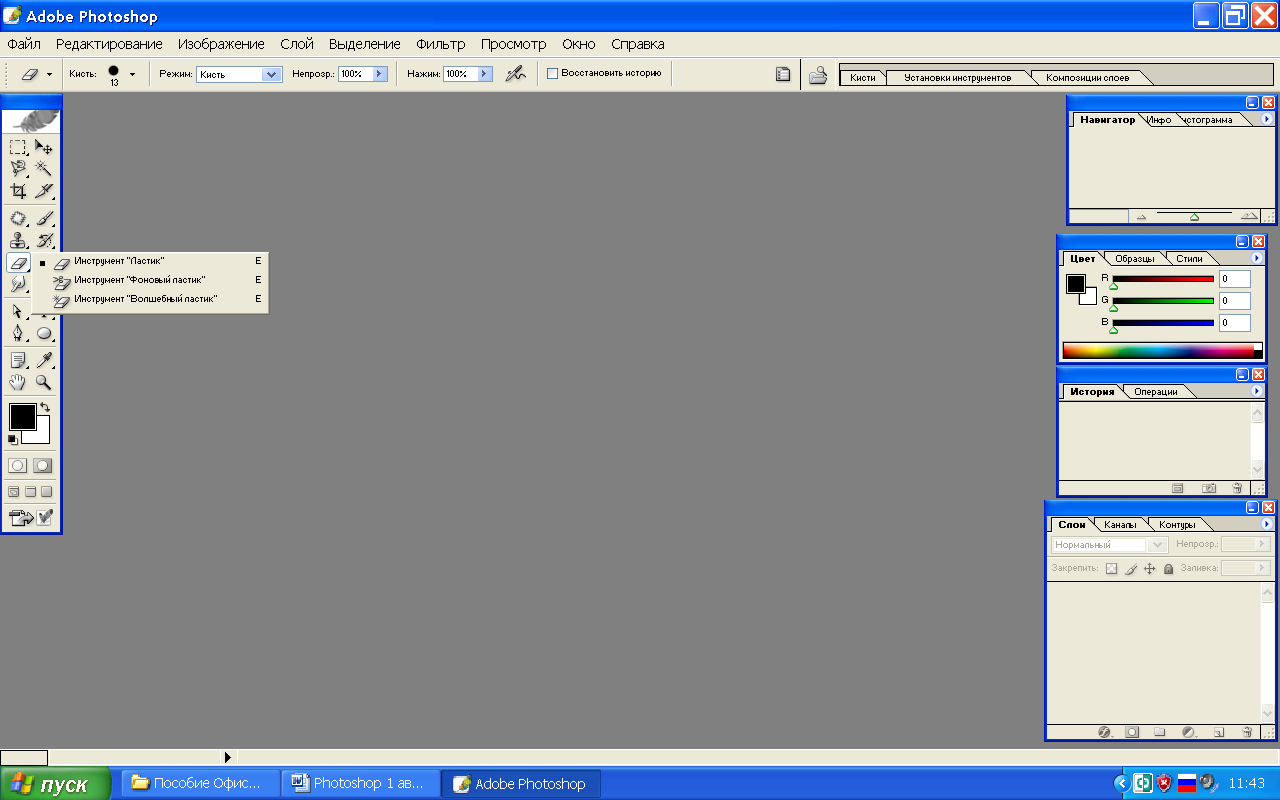
Инструмент Ластик на фоновом на слое Background «рисует» фоновым цветом, а на слое удаляет цвет до прозрачного вне зависимости от установленных основного и фонового цветов.
Параметры инструмента:

список Настройки инструмента;
список Кисть включает кисти различных форм и размеров;
список Режим содержит варианты формы рабочей области инструмента: Кисть, Карандаш, Блок. При включении первых двух режимов, опции на палитре настроек меняются в соответствии с тем, имитация какого инструмента включена. Режим Блок никаких настроек не имеет. В этом режиме курсор ластика имеет форму квадрата размером 1616 пикселов;
Непрозрачность – определяет процент непрозрачности удаляемого цвета;
Нажим – устанавливает коэффициент количества краски для обводки;
– удаляет цвет в режиме аэрографа;
Восстановить историю – инструмент переходит в режим работы инструмента Кисть предыдущих состояний.
Инструмент Фоновый ластик служит для удаления пикселов в определенной цветной области вплоть до прозрачного. Этим инструментом действуют также как кистью.
Параметры инструмента:
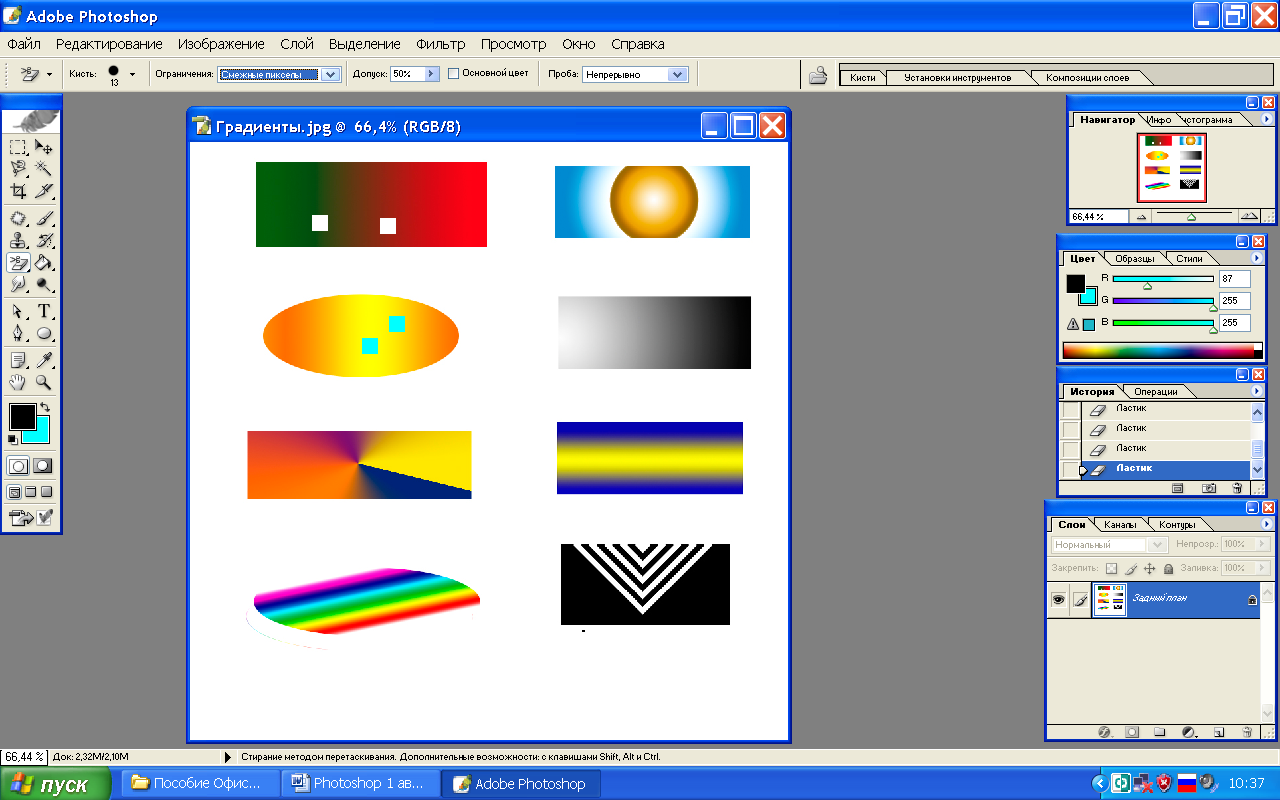
список Настройки инструмента;
список Кисть включает кисти различных форм и размеров;
список Ограничения включает варианты удаления захваченного цвета: Все пикселы, Смежные пикселы, Выделение краев.
Инструмент Волшебный ластик также удаляет цвет до прозрачного, но работают им как Волшебной палочкой, щелкая по цветовой области, которую необходимо удалить.
Параметры инструмента:
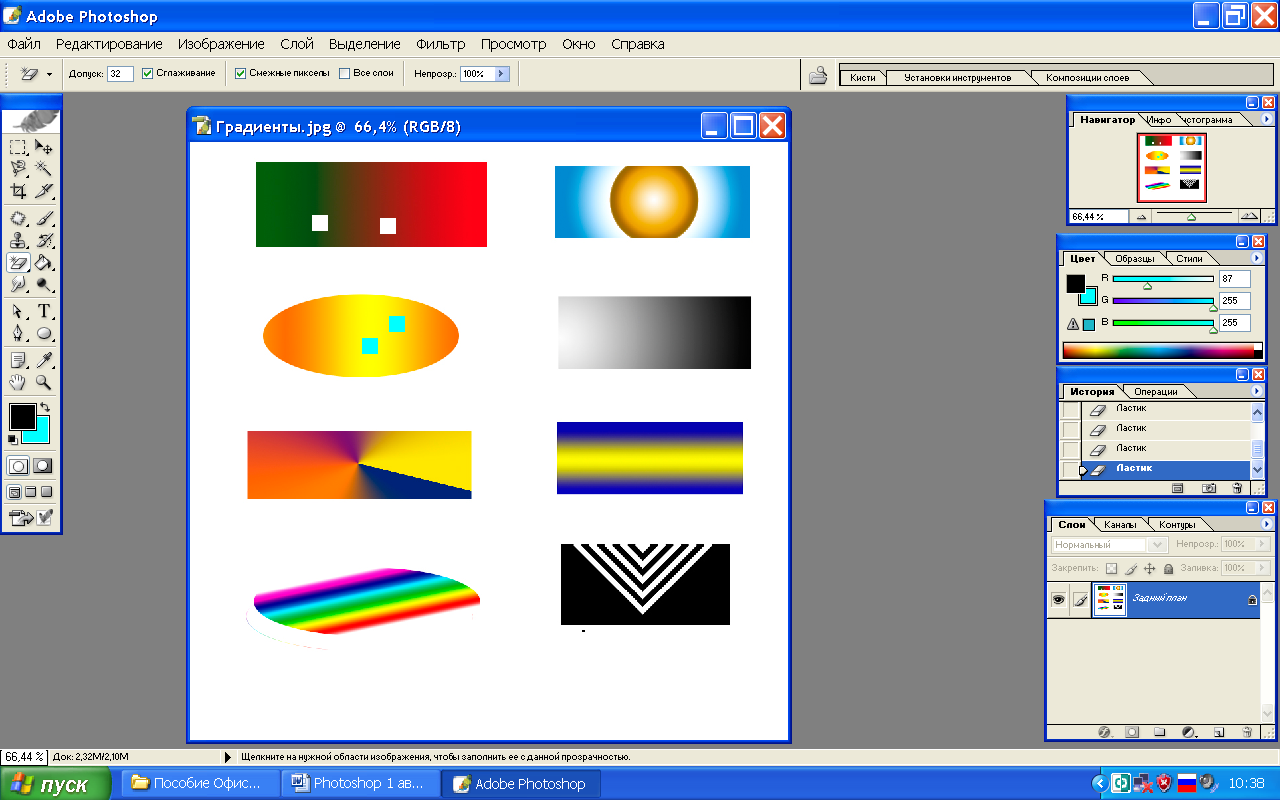
Группа инструментов ретуширования
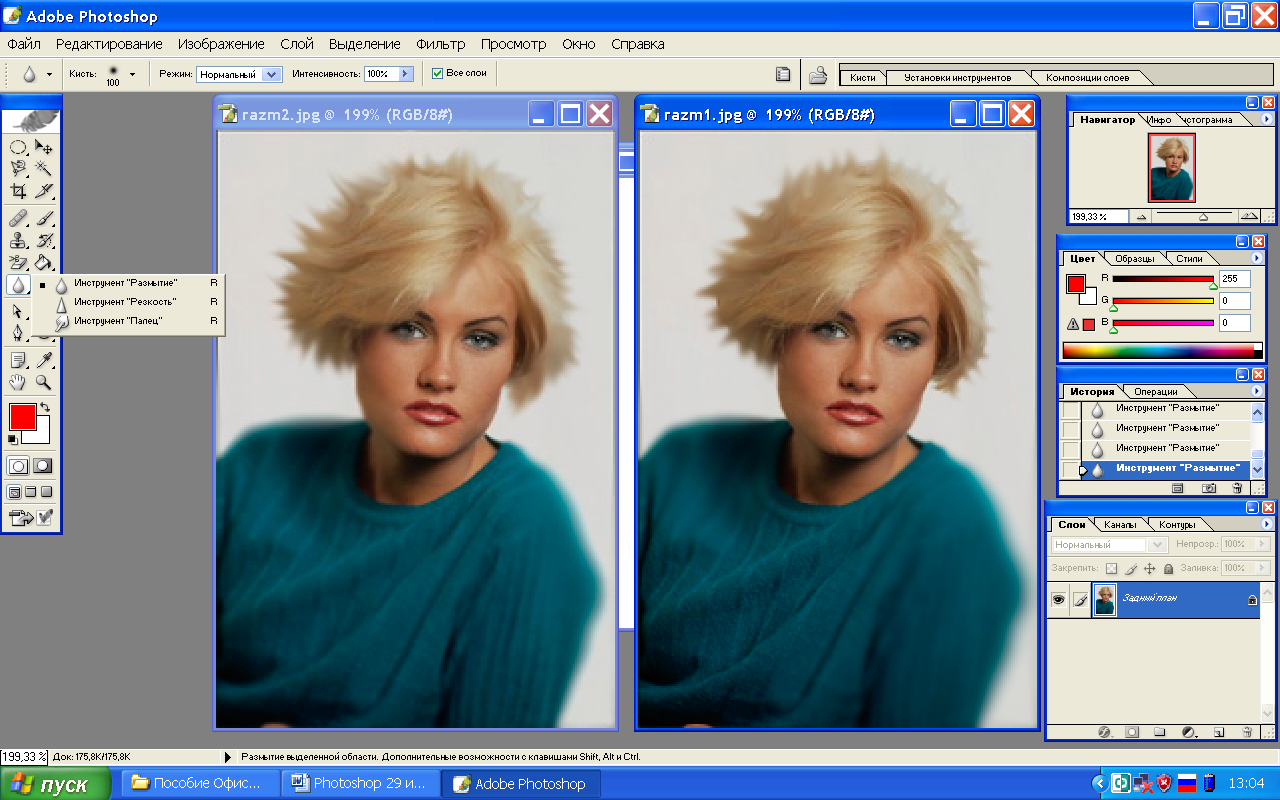
![]() Инструмент Размытие
позволяет
смягчить границы контрастных областей,
этим инструментом работают по готовому
изображению
Инструмент Размытие
позволяет
смягчить границы контрастных областей,
этим инструментом работают по готовому
изображению
Параметры инструмента Размытие:
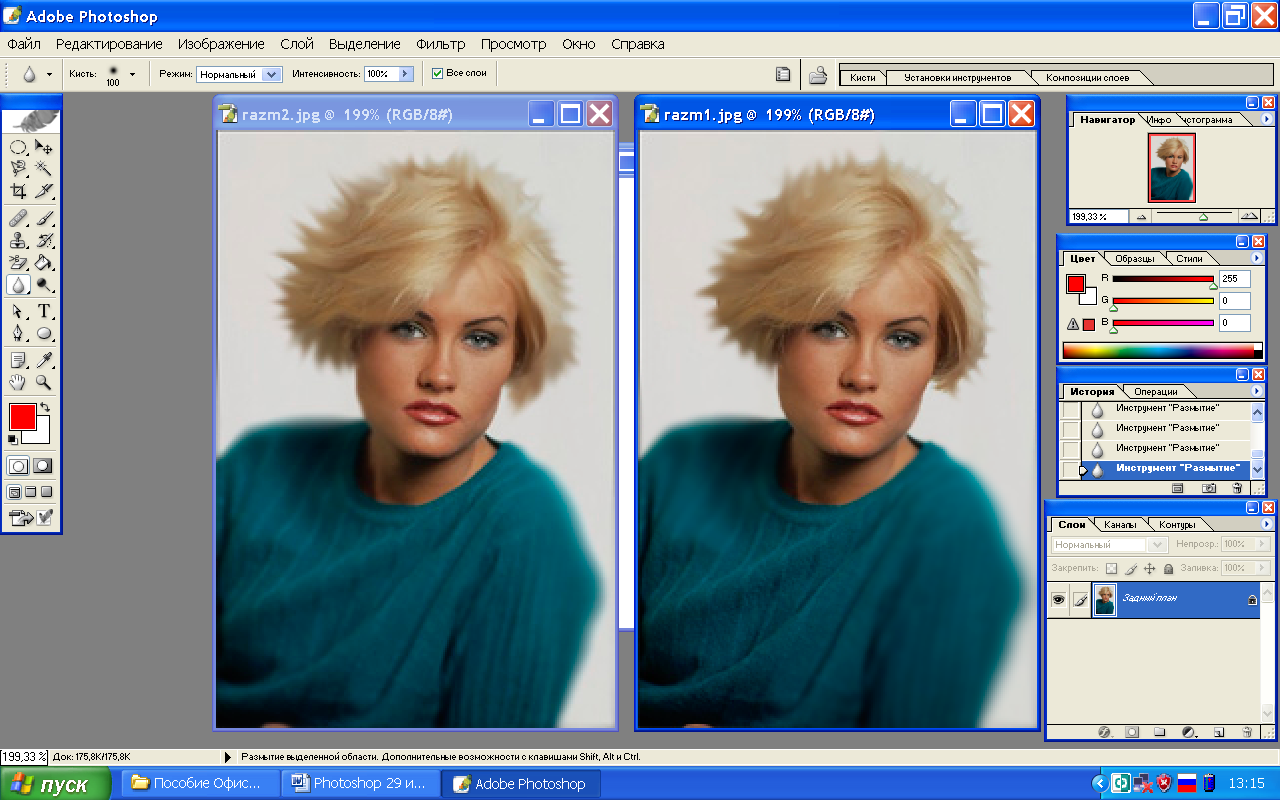
список Настройки инструмента;
список Кисть включает кисти различных форм и размеров;
список Режим содержит некоторые режимы рисования;
Интенсивность позволяет задать величину воздействия инструмента. Увеличение этого значения приводит к усилению размытия;
Все слои.
Инструмент Резкость делает изображение более четким, то есть повышает контрастность изображения.
Параметры инструмента Резкость в точности соответствуют параметрам инструмента Размытие.
![]() Инструмент Палец
позволяет
размазать изображение. В момент нажатия
на кнопку мыши Photoshop
захватывает пиксели, находящиеся под
кистью, и в процессе дальнейшего
перетаскивания курсора тянет их за
курсором, постепенно оставляя часть
пикселей на изображении. Инструмент
Палец
имеет один дополнительный параметр –
Рисование
пальцем. При
установленном флажке для растушевки
используется установленный основной
цвет. Кроме того, изменение параметра
Интенсивность
приводит к изменению расстояния, на
которое будет размазано изображение.
Чем больше это значение, тем дальше
будет Photoshop
переносить пиксели. Установка значения
в 100 % приведет к тому, что пиксели,
захваченные в момент нажатия на кнопку
мыши, будет переноситься до тех пор,
пока кнопка мыши не будет отпущена.
Инструмент Палец
позволяет
размазать изображение. В момент нажатия
на кнопку мыши Photoshop
захватывает пиксели, находящиеся под
кистью, и в процессе дальнейшего
перетаскивания курсора тянет их за
курсором, постепенно оставляя часть
пикселей на изображении. Инструмент
Палец
имеет один дополнительный параметр –
Рисование
пальцем. При
установленном флажке для растушевки
используется установленный основной
цвет. Кроме того, изменение параметра
Интенсивность
приводит к изменению расстояния, на
которое будет размазано изображение.
Чем больше это значение, тем дальше
будет Photoshop
переносить пиксели. Установка значения
в 100 % приведет к тому, что пиксели,
захваченные в момент нажатия на кнопку
мыши, будет переноситься до тех пор,
пока кнопка мыши не будет отпущена.
Задание. Использование инструментов Размытие и Палец
|
На правом изображении результат использования инструментов Размытие – он применен к джемперу; Палец – он применен к прическе. Сохраните исходную фотографию у себя на диске и выполните аналогичные операции с ней. Сохраните новое изображение. |
|
Группа инструментов Тонирование
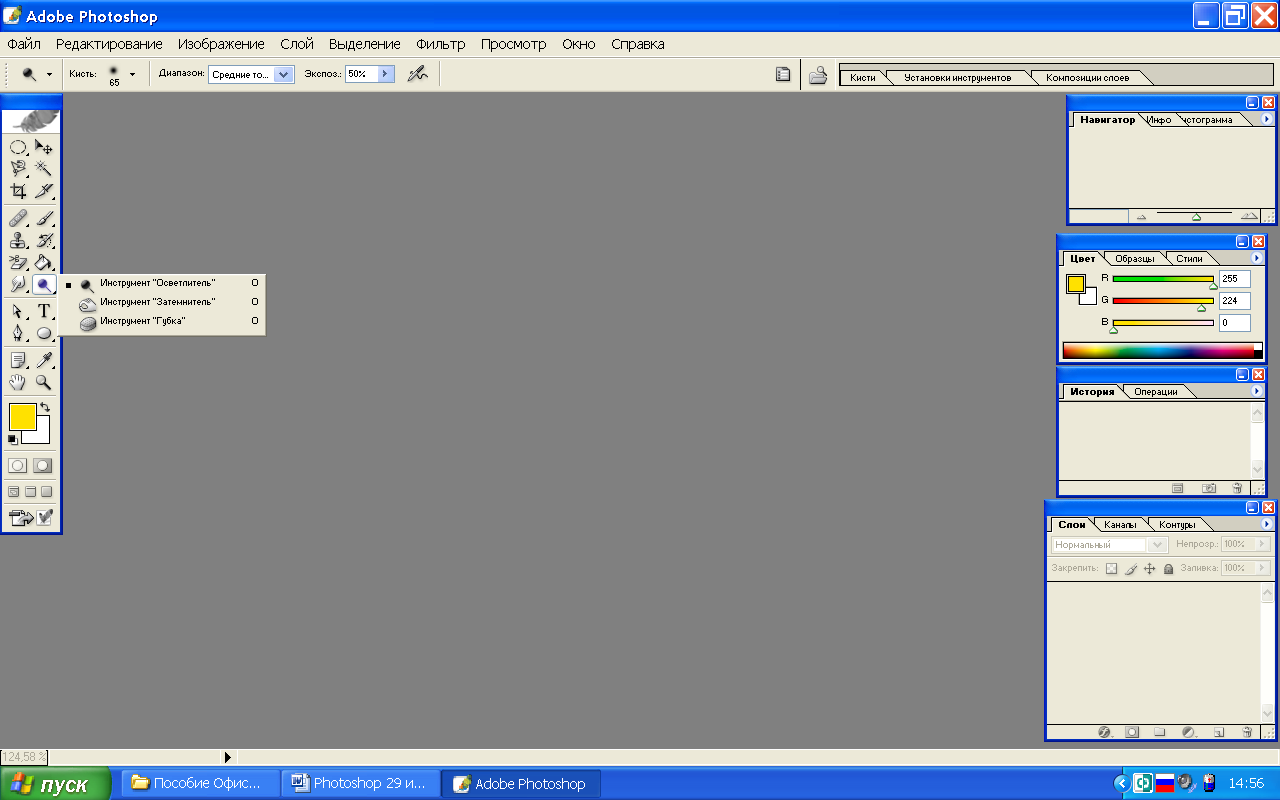
Инструмент Осветлитель позволяет повысить яркость изображения.
Параметры инструмента Осветлитель:
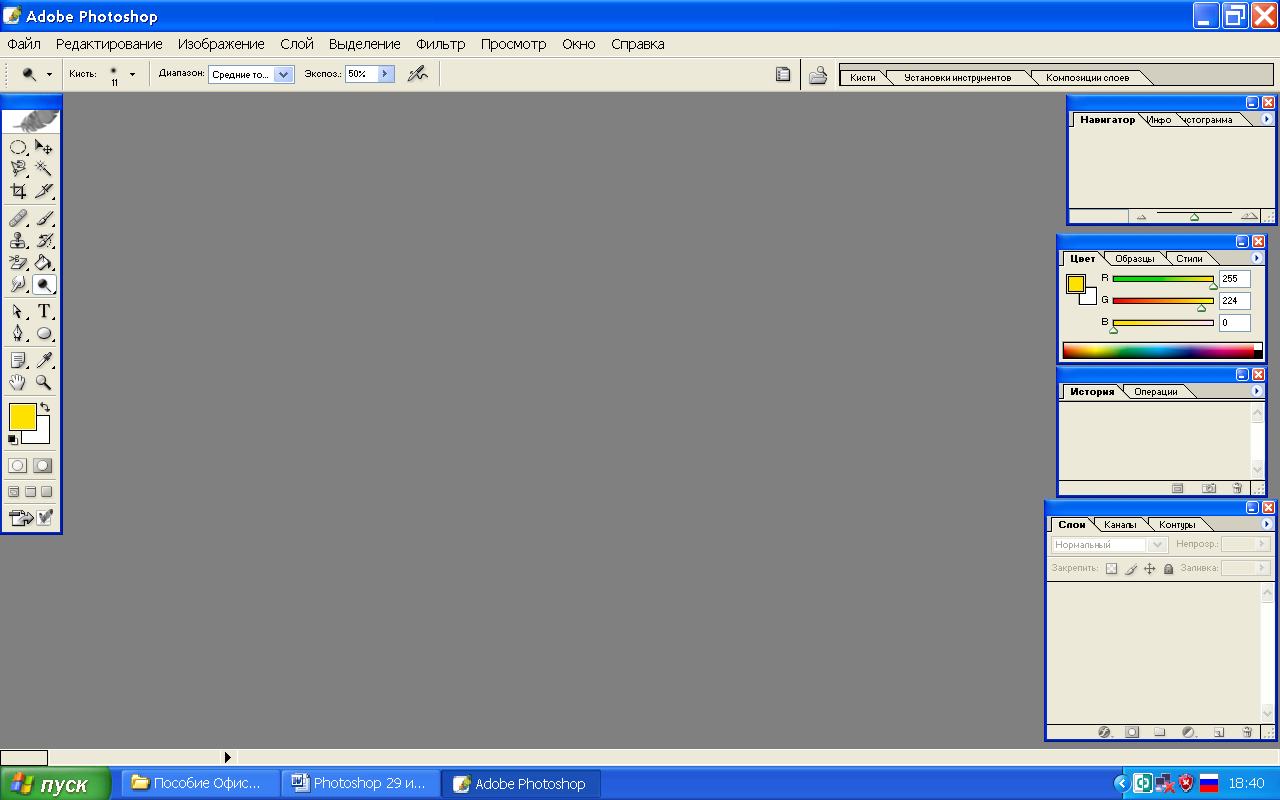
список Настройки инструмента;
список Кисть включает кисти различных форм и размеров;
список Диапазон содержит три режима. Режим Тени (Shadows) – инструмент Осветлитель воздействует на темные пиксели сильнее, чем на светлые. Режим Средние тона (Midtones) – все пиксели изображения подвергаются одинаковому осветлению. Режим Света (Highlights) – светлые пиксели подвергаются более сильному воздействию;
поле Экспозиция (Exposure) изменяет силу осветления. Чем выше значение – тем сильнее эффект осветления;
кнопка инструмента Аэрограф.
Инструмент Затемнитель позволяет уменьшить яркость изображения.
Параметры инструмента Затемнитель в точности повторяют настройки инструмента Осветлитель.
Инструмент Губка позволяет уменьшить или увеличить насыщенность цветов в обрабатываемой области.
Параметры инструмента Губка:
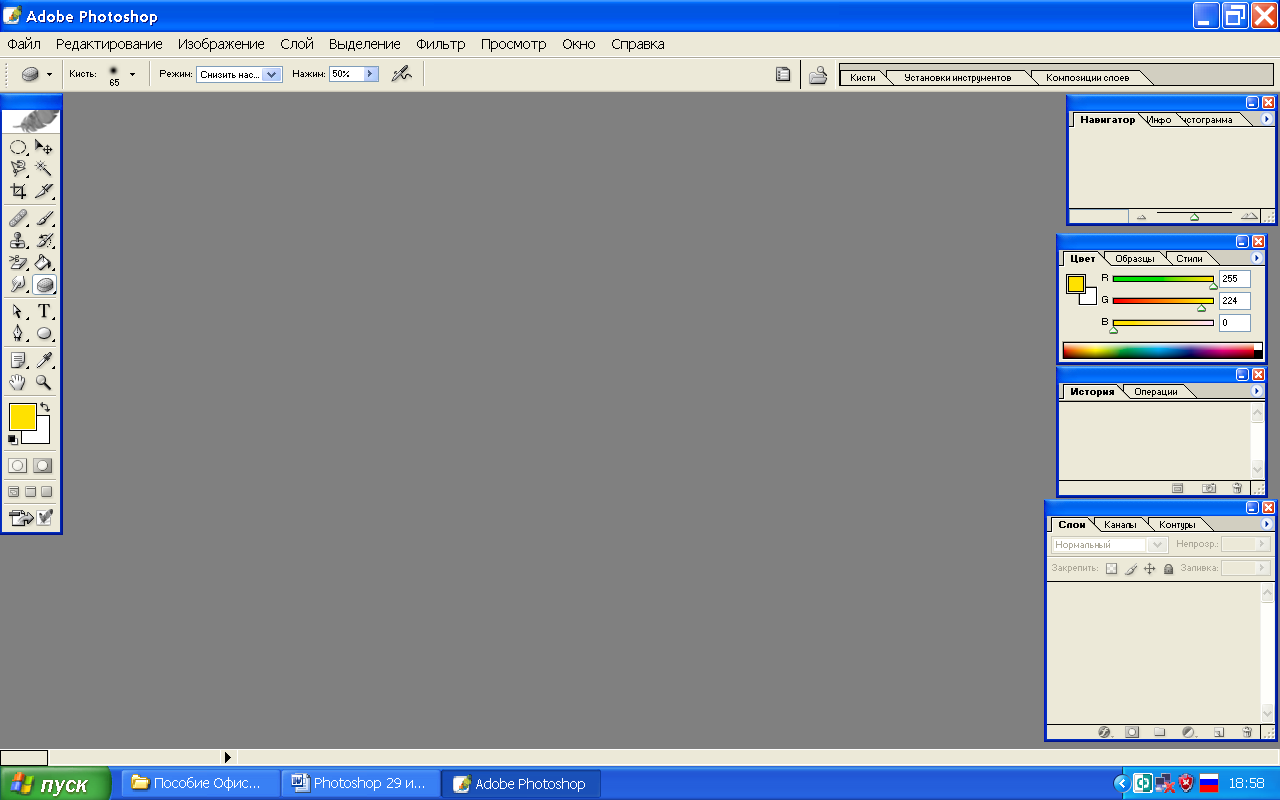
Список Настройки инструмента;
Список Кисть включает кисти различных форм и размеров;
список Режим два варианта использования инструмента Снизить насыщенность и Повысить насыщенность;
Нажим определяет насколько сильно, будет губка уменьшать или увеличивать насыщенность цветов. Чем выше значение – тем сильнее воздействие;
кнопка инструмента Аэрограф.
Задание. Использование инструментов Осветлитель и Затемнитель.
|
На правом изображении виден результат применения инструментов Осветлитель (кошка) и Затемнитель (фон). Сохраните левую фотографию у себя на диске и выполните с ней аналогичные действия. Сохраните полученное изображение на диске. |
|
Группа инструментов Текст

С помощью инструмента Текст можно задать битовый текст, который будет окрашен в цвет переднего плана и добавлен в изображение в виде нового слоя. На панели настроек можно задать гарнитуру, начертание, размер, цвет, метод сглаживания, выравнивание текста, а также создать деформированный текст:
![]()
Текст появится в виде отдельного слоя на палитре Слои. Данный слой будет помечен буквой Т. К слою текста нельзя применять рисующие инструменты. Для применения к текстовому слою различных эффектов его следует преобразовать в обычный слой командой Слои→ Растрировать→ Текст.
Основы работы со слоями
В компьютерной графике широко применяется послойная организация изображения. Слой – это подход к структурированию информации. Точно так же, как одинаковые по назначению или по какому-либо другому принципу файлы можно помещать в отдельные папки, так и элементы изображения одного типа можно помещать на отдельные слои. После этого такое разделенное на элементы изображение удобно обрабатывать, заменять его отдельные детали другими, менять положение одних элементов относительно других. Кроме того, с использованием слоев к изображению можно применять различные эффекты, применять слой-маски, выполнять тоновую и цветовую коррекцию изображений на слое.
Физическое представление слоя – это прозрачная пленка, на которой выполняется отдельный элемент изображения. Таких пленок может быть столько, сколько необходимо, и на каждой из них можно создавать некоторый элемент изображения. Слои собраны в стопку, и общее изображение получается «сложением» частей изображений со всех слоев.
В Photoshop при создании нового рисунка создается лишь одни слой со стандартным именем Задний план (Background). Это особый непрозрачный слой. Это лист, на котором будет создаваться изображение.
Для работы со слоями предназначена палитра Слои, которая вызывается Окно Слои:
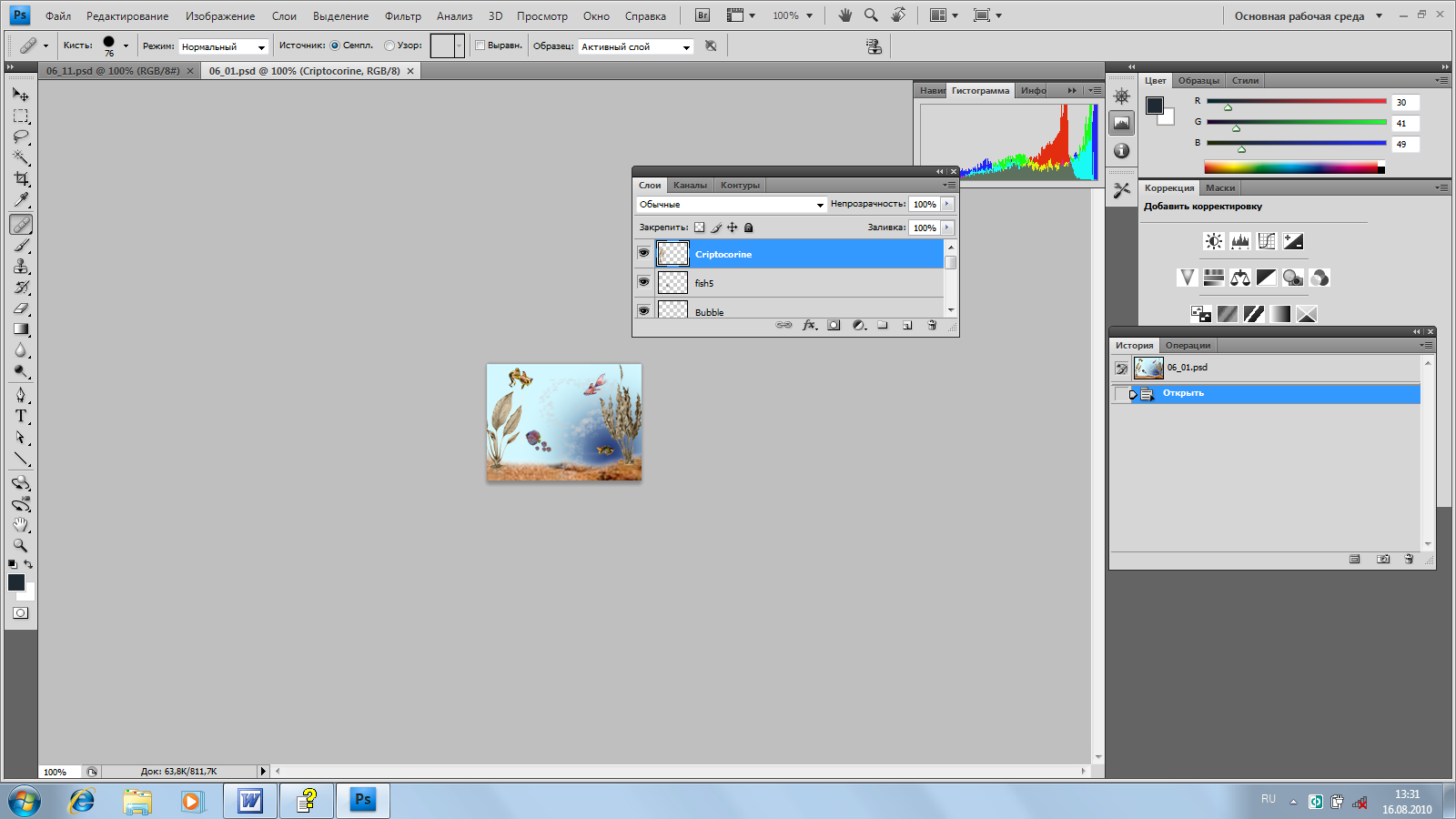
Пиктограмма в виде глаза означает, что элементы слоя видимы на экране. Если слоев в рисунке несколько, то в каждый момент времени можно назначить лишь один слой для работы. Такой слой следует выделить, он помечается пиктограммой «кисть» и называется активным, или рабочим слоем.
При открытии рисунка со слоями следует, в первую очередь определить на каких слоях находятся изображения. Для этого необходимо отключить все слои, а затем попеременно включать отдельные слои, начиная, например, с нижнего, чтобы увидеть расположение элементов рисунка на отдельных слоях.
Чтобы отключить все слои, следует протянуть указателем мыши по пиктограммам в виде глаза при нажатой левой кнопке мыши. Тогда вы увидите отображение прозрачных областей изображения.
Если при нажатой клавише Ctrl указать на любой участок многослойного изображения правой кнопкой мыши, то под курсором появится информация обо всех лежащих под ним слоях.
Если при нажатой клавише Alt указать курсором мыши на «глаз», то видимым останется только отмеченный слой, а все остальные слои станут невидимыми.
Если при нажатой клавише Ctrl указать курсором мыши на пиктограмму нужного слоя в палитре слоев, то в окне редактирования этот слой окажется полностью выделенным
Если изображение выполнено на отдельных слоях, то чтобы изменить порядок расположения отдельных элементов изображения, достаточно изменить последовательность слоев. Для этого необходимо перетащить в палитре Слой слой выше или ниже других слоев, захватив его за название.
Также для работы со слоями предназначен пункт главного меню Слои.
Объединить слои можно командой Слои→ Объединить слои. До тех пор пока слои не объединены каждый из них будет оставаться независимым структурным элементом.
Пункт меню Слои→ Стиль слоя позволяет задавать эффекты слоев, например такие как тень, внутреннее свечение и т.д. Можно включить несколько эффектов. Эффект не изменяет слой, он изменяет только отображение на экране, а сам рисунок остается неизменным.
Задание 1. Работа со слоями:
загрузите файл;
отключите видимость всех слоев;
включите слой Background, щелкнув на его миниатюре в виде глаза. На фоновом слое отображено дно аквариума. По умолчанию слой Задний план (Background) всегда нижний и его положение изменить нельзя, но, если его переименовать, то он станет обычным слоем;
для переименования слоя Background необходимо выполнить двойной щелчок на его имени, открывается окно Новый слой, в котором необходимо ввести новое имя слоя, например, Дно аквариума. После переименования слоя Background изображение на нем можно редактировать, как на любом другом прозрачном слое. Установите непрозрачность этого слоя 70 %;
чтобы переименовать обычный слой, необходимо сделать его текущим и Слой Параметры слоя или на слое вызывается контекстное меню и выбираются Параметры слоя. Переименуйте слой fish 5 в слой Дискус;
включите видимость слоя Aponpgeton, отключив все остальные слои. Для этого нажмите клавишу Alt и щелкните указателем мыши по пиктограмме в виде глаза этого слоя;
активизируйте слой Criptocorine, запомните расположение растения. Установите Непрозрачность этого слоя – 50 %. Слой становится полупрозрачным;
активизируйте слой Дискус, выберите инструмент Перемещение, установите параметр Автоматический выбор слоя, что позволит при фиксации указателя мыши на изображении перемещать его. Переместите рыбку за растение. Благодаря тому, что слой Criptocorine полупрозрачный;
перетащите слой Aponogeton, расположив его выше слоя fish 2.
Задание 2. Работа со слоями:
откройте файл;
отключите видимость всех слоев кроме слоя Layer 1, на котором изображен дом. Чтобы не спутать его с изображением на слое Background, прозрачные области можно отобразить различным образом, как правило, в виде клеток разного размера или вообще без клеток.
![]() Изменение отображения
прозрачных областей выполняется командой
Редактирование
Установки
Прозрачность
и цветовой охват.
Установите Размер
сетки – средняя, Цвет
– синий.
Изменение отображения
прозрачных областей выполняется командой
Редактирование
Установки
Прозрачность
и цветовой охват.
Установите Размер
сетки – средняя, Цвет
– синий.

Отключите все слои кроме слоя Layer 1 – прозрачность представлена синими клетками.
добавление нового слоя:
сделайте активным слой Layer 1;
в меню палитры Слои выберите Создайте новый слой, над текущим слоем появится новый слой, переименуйте его в Градиент;
заполним новый слой градиентной заливкой: тип градиента – Линейный, вариант градиента – От основного к прозрачному, Непрозрачность – 65%, основного цвет с параметрами R=130, G=160, B=130.
удаление слоя:
перетащить слой на Корзину;
сделать слой активным, щелкнуть на корзине и подтвердить удаление;
из контекстного меню Удалить слой и подтвердить удаление;
перемещение слоя из одного файла в другой:
Для этого сначала необходимо открыть исходный и целевой файлы, установить текущим файл источника. Затем из палитры Слои исходного файла перетащить слой в окно целевого файла. Размеры изображений в исходном и конечном файлах должны быть согласованы.
откройте файл с цветком, расположите его рядом с исходным файлом, активным остается файл с цветком;
преобразуем слой Задний план (Background) в прозрачный слой: из меню выберите Слой Новый Из заднего плана. Слой Задний план будет преобразован в Слой 0.
инструментом Ластик удалите фон вокруг цветка;
выделите цветок и командой Редактирование Свободное трансформирование уменьшите размер цветка до размера примерно 11,5 см;
инструментом Перемещение переместите Слой 0 в исходное изображение и расположите цветок вблизи дома. «Посадите» таким образом, несколько цветов.
Фильтры
Фильтры позволяют применять к изображениям специальные эффекты, которые придают изображению вид наброска или картины в импрессионистском стиле или выполнять ряд таких типичных задач редактирования изображений, как регулировка резкости фотографий.
Все фильтры, предлагаемые Adobe, содержатся в меню Фильтр. Рассмотрим действия некоторых из них.
Видео. Фильтры этой группы используются для редактирования изображений, предназначенных для видео.
Имитация. Группа фильтров, имитирующих традиционные художественные приемы рисования, живописи и фотографии.
Искажение. В эту группу входят наиболее радикальные изменения изображений. Изменение происходит за счет изменения расположения пикселей, не затрагивая цвет. Например, фильтр Смещение при работе требует загрузить любое изображение в формате psd и смешать его с рабочим файлом. Фильтр Стекло создает эффект помещения изображения под стекло различных видов.
Размытие. Эта группа фильтров уменьшает контраст и смягчает общий вид изображения. При небольших значениях параметров можно убрать зернистость изображения, при больших значениях – получаются абстрактные формы и эффекты движения. Наиболее полезным можно считать фильтр Размытие по Гауссу, который позволяет настраивать наибольшее число параметров, с его помощью можно создавать мягкие рассеянные тени.
Стилизация. Создают разнообразные эффекты – от естественных, до более механических процессов.
Текстура. Добавляют к изображению текстуру. В сочетании с фильтрами Имитация создают очень интересные эффекты.
Усиление резкости. Эти фильтры добавляют резкость и детали в изображение, увеличивая цветовое различие смежных пикселей. Эффективны при увеличении резкости нечетких сканированных фотографий.
Штрихи. Попытка смоделировать стиль художника, добавляя к изображению цвет, детали или текстуру.
Шум. Добавляют к изображению случайные сочетания пикселей, а так же удаляют некоторые недостатки сканированных изображений.
Эскиз. Эти фильтры тоже моделируют художественные средства, как и фильтр Имитация. Но эти фильтры заменяют существующие цвета тонами, указанными в индикаторе Основной и фоновый цвета.
Другое. Специальные эффекты, моделирующие эффекты печати
Группа фильтров Digimarc (Цифровая метка) позволяет добавлять в изображение информацию об авторских правах. Фильтр добавляет в файл якобы случайный шум, который в реальности кодируется и декодируется программой для чтения и записи информации об авторских правах.
Задание. Работа с фильтрами
|
Создайте новый файл: размер 147 см, разрешение 72 пикс/дюйм, цветовой режим RGB, содержимое фона – Белый. В нем напишем любое слово, которое в последствии и будет горящей надписью. |
|
Теперь склеим слои и повернем изображение на 90°: Изображение Повернуть холст 90° по часовой (Image Rotate Canvas90° CW). |
|
Инвертируем картинку Изображение Коррекция Инверсия (Image Adjust Invert). Теперь в меню Фильтр Стилизация Ветер (Filter Stylize Wind). Выбираем направление ветра вправо (From the Right). |
|
Поворачиваем картинку обратно Изображение Повернуть холст 90° против часовой (Image Rotate Canva90° CCW). Буквы сейчас очень ровные, поэтому подкорректируем их с помощью фильтра Фильтр Искажение Океанские волны или Фильтр Искажение Стекло. Теперь буквы выглядят, так как надо, но они белые. |
|
Переведем изображение в Черно-белый режим командой Изображение Режим Градации серого (Image Mode Grayscale). А потом обратно в полноцветный формат Изображение Режим RGB (Image Mode RGB). Подгоним цвет так чтобы картинка стала похожа на огонь. Сделать это проще всего с помощью команды Изображение Коррекция Варианты (Image Adjust Variations). |
Задание. Работа с фильтрами. Абстрактная текстура
Создайте новый файл с произвольными размерами. Выберите произвольные цвета.
Примените фильтр: Фильтр (Filter) → Рендеринг (Render) → Облака (Clouds).
Примените фильтр Фильтр → Имитация (Artistic) → Масляная живопись (Paint Daubs) с параметрами:
Размер кисти (Brush size): 40
Резкость (Sharpness): 36
Кисть (Brush Type): Искры (Sparkle).
Задание. Работа с фильтрами. Текстура камня
Создайте новый файл размером 20х20 см. Выберите основной цвет – темно-серый, цвет фона – коричневый.
Примените фильтр: Фильтр→ Рендеринг→ Облака.
Примените фильтр Фильтр→ Шум (Noise)→ Добавить шум (Add Noise)→ установите Эффект (Аmount) равный 3.
Включите панель каналов Окно→ Каналы. Создайте новый канал и выберите его.
Примените фильтр Фильтр→ Рендеринг→ Облака с наложением (Difference Clouds).
Примените фильтр Фильтр→ Шум→ Добавить шум → оставьте ранее установленные параметры.
Примените фильтр Фильтр→ Рендеринг→ Облака с наложением.
Переименуйте канал в Текстура камня.
Вернитесь на палитру Слои выберите слой, на котором работали (по умолчанию: Background).
Примените фильтр Фильтр→ Рендеринг→ Эффекты освещения (Lighting Effects) → установите параметры света:
Интенсивность (Intensity): 59
Фокус (Focus): 69
Глянец (Gloss): -100 (Гладкий)
Материал (Material): 48 (Металл)
Экспозиция (Exposure): -6
Среда (Ambience): 4
Выберите Текстурный канал (Texture Channel): Текстура камня.
Выполните команду Изображение→ Коррекция (Adjustments)→ Яркость/Контрастность (Brightness/Contrast). Установите настройки по желанию.
Задание. Работа со слоями, фильтрами, текстом
Создайте новый файл: размер 1510 см, разрешение 72 пикс/дюйм, цветовой режим RGB, содержимое фона – Белый.
Наберите текст, например, «ГРАФИКА» со следующими параметрами: шрифт System, размер 60 пт, цвет – темно-синий.
Преобразуйте текстовый слой в обычный, для этого выполните Слой→ Растрировать→ Текст.
Продублируйте слой с помощью команды Слой→ Создать дубликат слоя. В палитре слоев появился новый слой Графика копия.
Сдвиньте копию ниже основного текста с помощью инструмента Перемещение.
Выполните команду Редактирование→ Трансформирование→ Отразить по вертикали.
Создайте градиентную заливку для тени: выполните Слои→ Стиль слоя→ Наложение градиента.
Добавьте эффект размытия: Фильтр → Размытие → Размытие по Гауссу →установите значение радиуса 1,2 пикселей.
Преобразуйте форму тени: Редактирование → Трансформирование → Перспектива. Вокруг изображения появится рамка с ограничителями. Установите курсор мыши на нижний ограничитель и переместите его в строну. Для завершения операции дважды щелкните мышью внутри рамки.
Объедините слои: Слой → Объединить видимые. В итоге получится изображение:

Тоновая коррекция
Средства регулировки цветовых оттенков позволяют превращать тусклые и плохо окрашенные изображения в яркие и красочные.
Основными характеристиками изображения являются коррекция тона и цвета, контраст, резкость, четкость фрагментов изображения.
Тон изображения характеризуется яркостью пикселей с дискретными значениями от 0 до 255. Самому темному оттенку соответствует яркость 0, самому светлому – 255. Остальная, самая широкая часть тонового диапазона называется средними тонами. При коррекции тона следует стремиться к тому, чтобы сюжетно важные фрагменты изображения находились в диапазоне средних тонов. Чем шире фактически тоновый диапазон конкретного изображения, тем лучше проработка деталей.
В командах корректировки яркости при открытии файла относительное исходное значение равно 0. Условный диапазон изменения яркости находится в диапазоне от -100 до +100. Отрицательные значения яркости устанавливают цвет всех пикселов темнее, а положительные – светлее.
Контраст определяет разность в яркостях пикселей. Если при тоновой коррекции темные пикселя устанавливать еще темнее, а светлые еще светлее, то контраст изображения увеличивается. Если же темные пикселя становятся светлее, а светлые темнее, контраст уменьшается.
При открытии файла исходное значение контраста равно 0, а возможный диапазон изменения находится в диапазоне от -100 до +100.
Яркость пикселей средних тонов считается наиболее важной. Для их определения вводится специальная характеристика, которая называется «гамма». При изменении гаммы изменяется яркость только пикселов средних тонов. Темные и светлые пикселя при этом не изменяются. Гамма может изменяться в диапазоне от 0,1 до 9,9. Начальное значение гаммы равно 1.
В Photoshop команды, позволяющие выполнять коррекцию изображений различного начального состояния находятся в меню Изображение Коррекция.
Как правило, тоновую коррекцию начинают с изменения тона и контраста всего изображения командой Изображение Коррекция Яркость / Контрастность. При перемещении ползунков влево яркость пикселов и контраст изображения уменьшаются, а при перемещении вправо – увеличиваются. При увеличение контраста приводит к уменьшению количества тоновых уровней, изображение становится «менее проработанным», в нем исчезают мелкие детали.
С помощью информации, выводимой в окне Уровни, можно оценить тон изображения. В окне, выводимом программой, приводится гистограмма, показывающая зависимость между количеством пикселей и их яркостью. По горизонтальной оси откладывается яркость пикселей, а по вертикальной – их количество. Чем выше кривая в какой либо точке, тем больше пикселов данной яркости имеется в изображении. Можно использовать пипетки, расположенные в правом нижнем углу. Они используются для захвата цвета пикселя изображения. Для регулировки следует выбрать нужную пипетку и перевести курсор на соответствующий участок изображения, например, выбрать белую пипетку и указать наиболее освещенный участок изображения. Ниже приведена гистограмма темного изображения с преобладающим количеством темных пикселей:
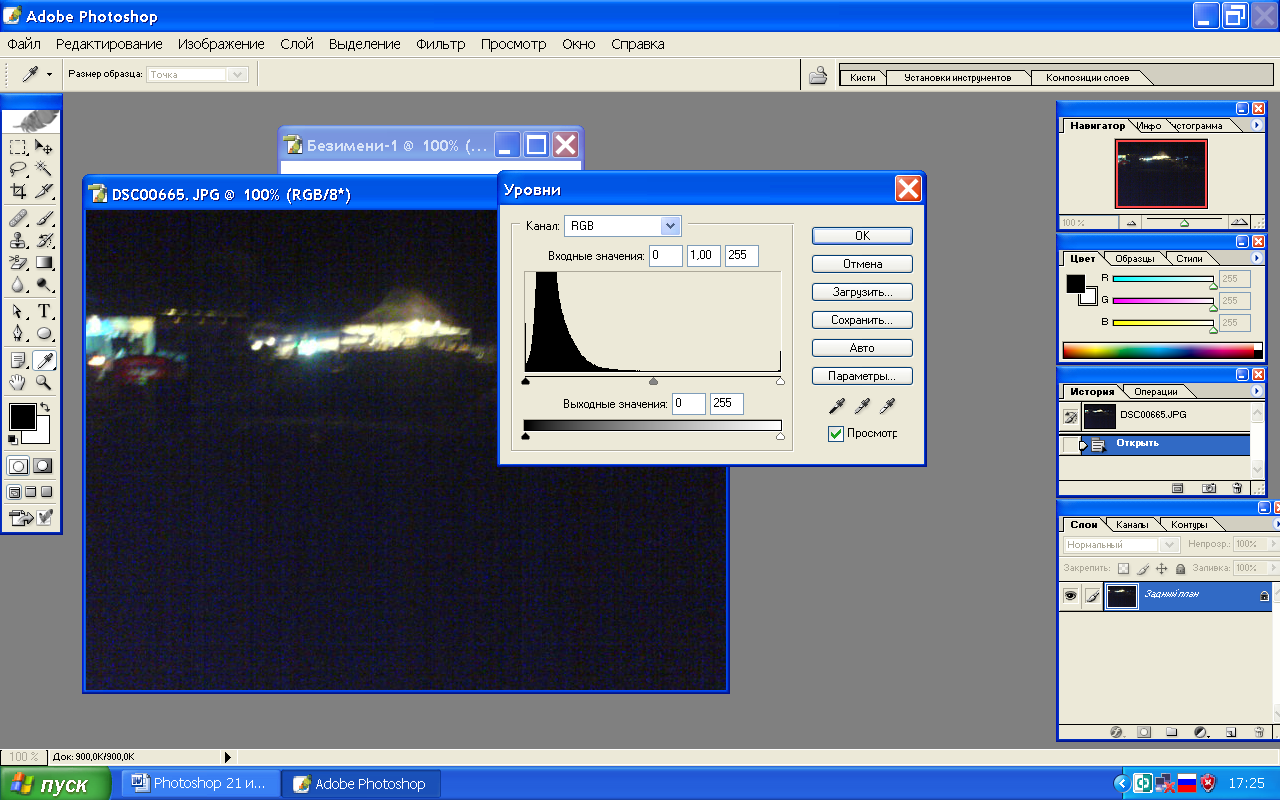
Сбалансированное изображение должно отвечать двум условиям:
У него должны присутствовать пикселя всех яркостей.
Больше всего должно быть пикселей средней яркости, а чем яркость пикселей светлее или темнее, тем их должно быть меньше.
Ретуширование фотографий
Выполните тоновую коррекцию фотографии. Для этого выполните команду Изображение Коррекция Уровни. Установите значения черной и белой точек 34 и 243 соответственно.
Устраните мелкие дефекты (удалить с изображения загрязнения и царапины, убрать морщины с лица), используя команду Фильтр→ Шум→ Пыль и царапины. Поле Радиус определяет размер области, которая используется для усреднения цветов соседних пикселей. Чем меньше значения в поле Изогелия, тем меньше отличаются между собой цвета соседних пикселей.
Удалите повреждения в верхней части снимка, на одежде и левой ноге мужчины, на лице женщины.
Для устранения повреждений фона и одежды используйте инструменты Штамп и Восстанавливающая кисть. Различие этих инструментов в том, что если Штамп, в точности переносит образец, то инструмент Восстанавливающая кисть копирует образец с учетом тона и контраста целевой области.
Для быстрой замены больших фрагментов изображения, например, таких как незначительные повреждения фона на больших участках, используйте инструмент Заплатка, при выбранном параметре Источник.
Тонируйте фотографию. Установите основной цвет с параметрами R=30, G=41, B=49. Выполните команду Изображение Коррекция Цветовой тон / Насыщенность и установите флажок Тонирование. Внесенный цвет можно корректировать ползунками Цветовой тон, Насыщенность, Яркость. Цветовой тон означает собственно цвет, насыщенность – степень чистоты цвета, а яркость – уровень наличия белого или черного (серого) цвета в изображении.
Измените цвет фрагмента снимка, например, кофты женщины. Для этого увеличьте изображение женщины, с помощью инструмента Лассо при значении Растушевка=3 выделите кофту женщины. Выберите команду Изображение Коррекция Цветовой тон / Насыщенность. Перемещая ползунки цветового тона, насыщенности и яркости, измените окраску кофты.
Увеличьте общую резкость изображения, для этого выберите команду Фильтр→ Резкость→ Контурная резкость.
Контрольные вопросы
Основные возможности программы Adobe Photoshop?
Каково назначение элементов рабочего окна?
В чем состоят особенности структуры панели инструментов программы Adobe Photoshop?
Каково назначение фильтров?
Каково назначение палитр программы Adobe Photoshop?
Как использовать палитру Информация?
В чем состоят особенности структуры панели инструментов программы Adobe Photoshop?
Как применяются инструменты группы Лассо, Волшебная палочка? Как настроить параметры их применения?
Каково назначение заполняющих инструментов?
В чем состоит назначение палитры Слои?
Как использовать информацию, предоставляемую палитрами История?
Литература
Черников Б. В. Офисные информационные технологии : практикум : учебное пособие / Б. В. Черников. – М. : Финансы и статистика, 2007. – 400 с.
Информатика : базовый курс : учебное пособие для студ. втузов / под ред. С. В. Симоновича. – 2-е изд. – СПб. [и др.] : Питер, 2009. – 639 с. : ил. – (Учебник для вузов).
Левковец Л. Б. Уроки компьютерной графики. Photoshop CS / Л. Б. Левковец. – СПб. : Питер, 2005. – 361 с. : ил.
Фролова Ю. В. Офисные приложения и компьютерная графика : учебное пособие / Ю. В. Фролова, В. В. Коробицин. – Омск : Изд-во ОмГТУ, 2005. – 252 с.
Иванов В. Microsoft Office System 2003 : учебный курс / В. Иванов. – СПб : Киев : Питер ; Изд. группа BHV, 2004. – 640 с.
Оглавление
Тема 1. Настройка интерфейса текстового процессора… |
3 |
Тема 2. Профессиональный документ в MS Word……… |
9 |
Тема 3. Сервисные возможности Microsoft Word……….. |
12 |
Тема 4. Линейная графика…………………………………. |
19 |
Тема 5. Поля в MS Word……………………………………. |
24 |
Пример 1. Организация бланка письма с выбором элементов из списка…………………………………. |
25 |
Пример 2. Создание кнопки, обеспечивающей быстрый переход в документе…………………………. |
27 |
Пример 3. Создание шаблона характеристики…….. |
28 |
Тема 6. Microsoft Outlook как средство автоматизации рабочего места……………………………………………….. |
31 |
Тема 7. Создание и использование архивов для хранения информации……………………………………………... |
39 |
Тема 8. Введение в компьютерную графику…………….. |
47 |
Виды компьютерной графики………………………. |
47 |
Форматы графических данных……………………… |
50 |
Графический пакет Adobe Photoshop……………….. |
51 |
Список литературы…………………………………………. |
88 |